Page 1
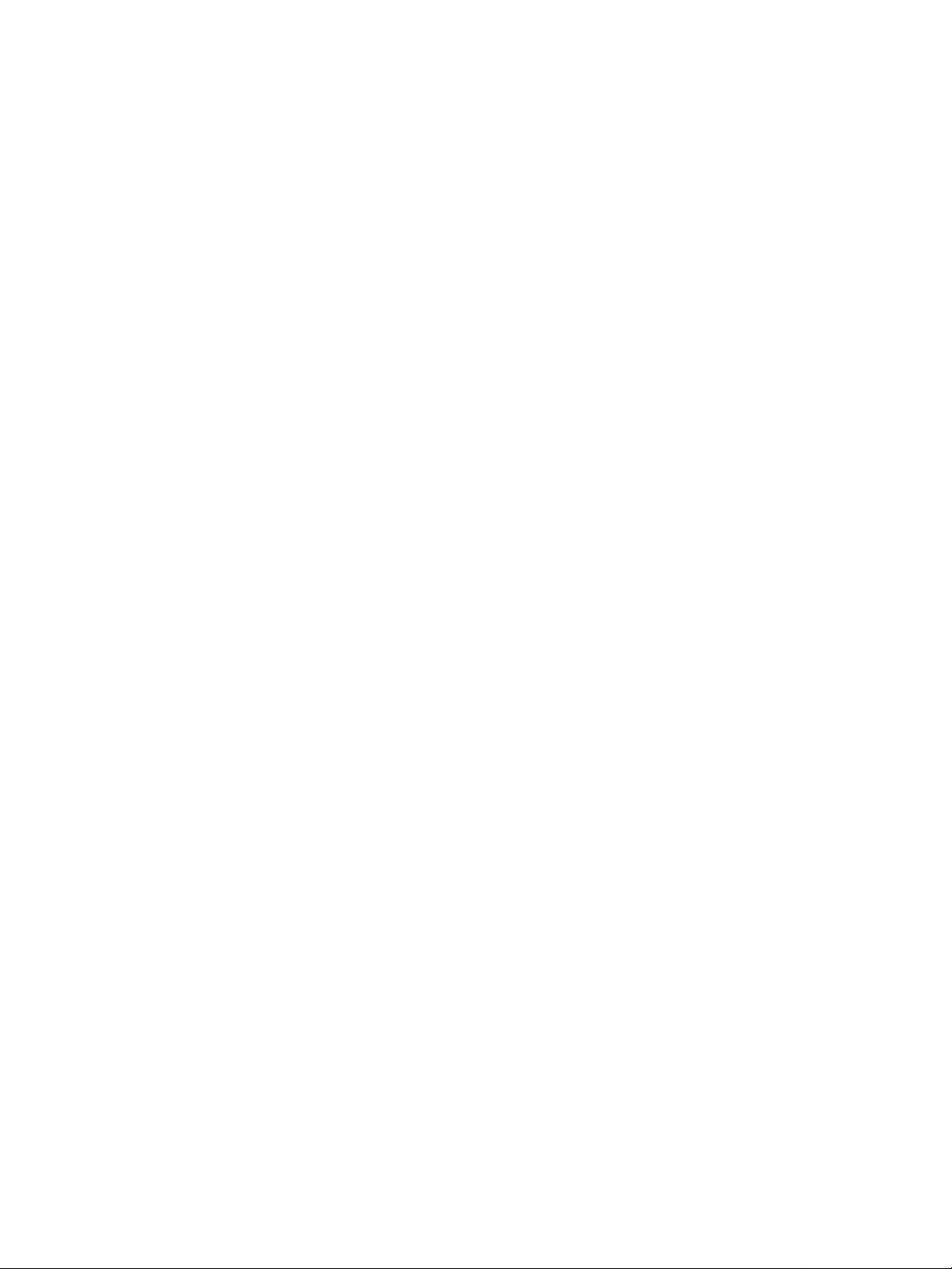
Page 2
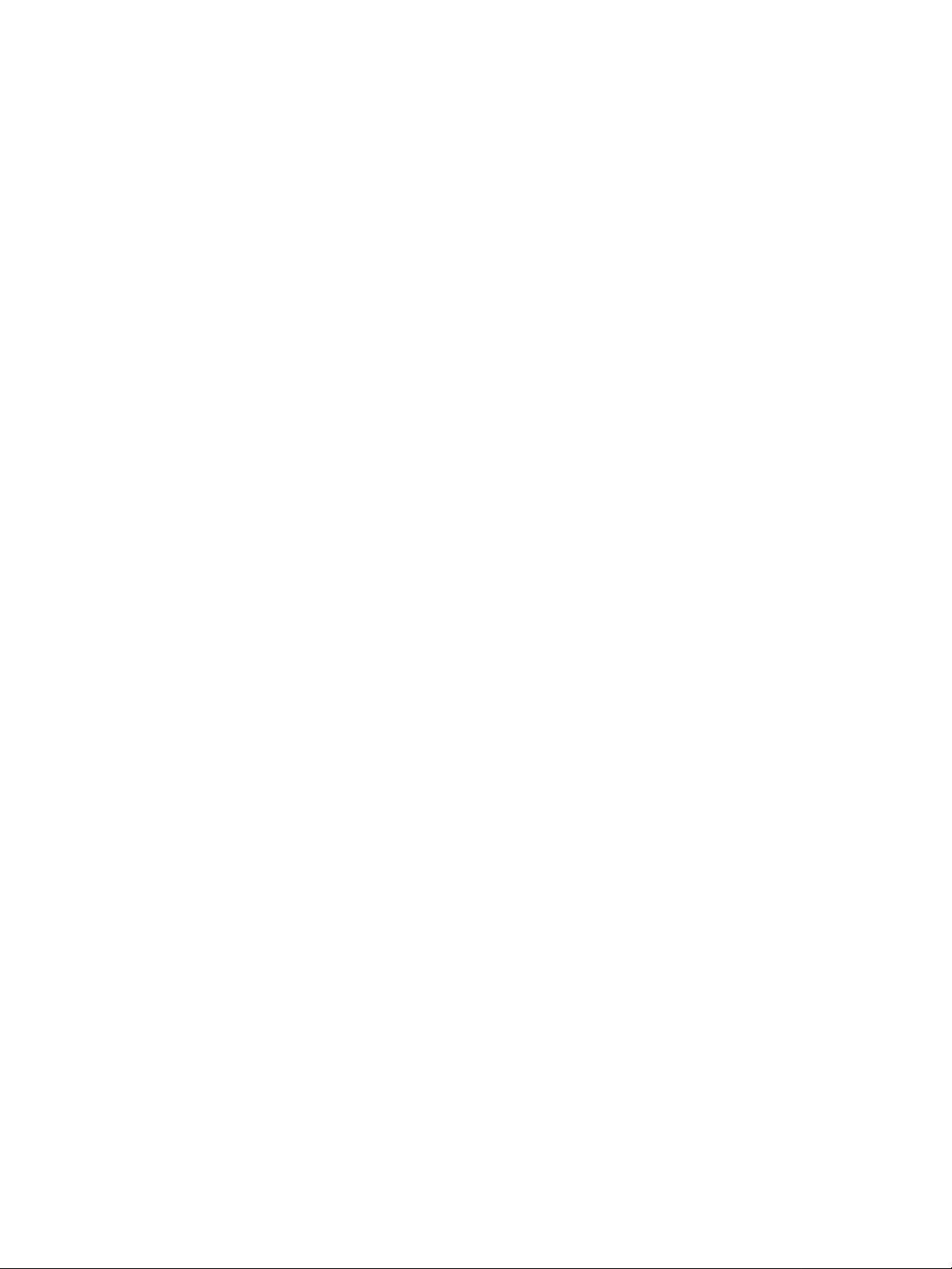
Guide d’intégration de Paiement express PayPal
Référence : 100010.en_US-200702
© 2007 PayPal, Inc. Tous droits réservés. PayPal et le logo PayPal sont des marques déposées de PayPal, Inc. Les autres marques et marques
commerciales mentionnées sont la propriété de leurs détenteurs respectifs.
Les informations contenues dans ce document sont la propriété de PayPal Inc. et ne peuv ent être utilisées, reproduites ni diffusées sans
l'autorisation écrite de PayPal, Inc.
PayPal Europe Limited est autorisée et réglementée par la Financial Services Authority (FSA) du Royaume-Uni en tant qu'institution émettrice de
monnaie électronique.
Numéro de registre FSA de PayPal : 226056.
Avis de non responsabilité :
PayPal, Inc. fournit les informations de ce manuel en l'état. PayPal, Inc. ne fournit de quelque manière que ce soit (expresse, tacite ou légale)
aucune garantie résultant de ces informations. PayPal, Inc. n'assume aucune responsabilité en cas d'erreurs ou d'omissions pour tous dommages
(directs ou indirects), résultant de l'utilisation de ce manuel ou des informations qu'il contient ou résultant de l'application ou de l'utilisation du
produit ou du service décrit dans ce document. PayPal, Inc. se réserve le droit de modifier les informations de ce manuel sans préavis.
PayPal, Inc. ne garantit pas que les fonctionnalités décrites dans ce manuel seront annoncées ou mis es à di sposition de tous à l'avenir.
Page 3
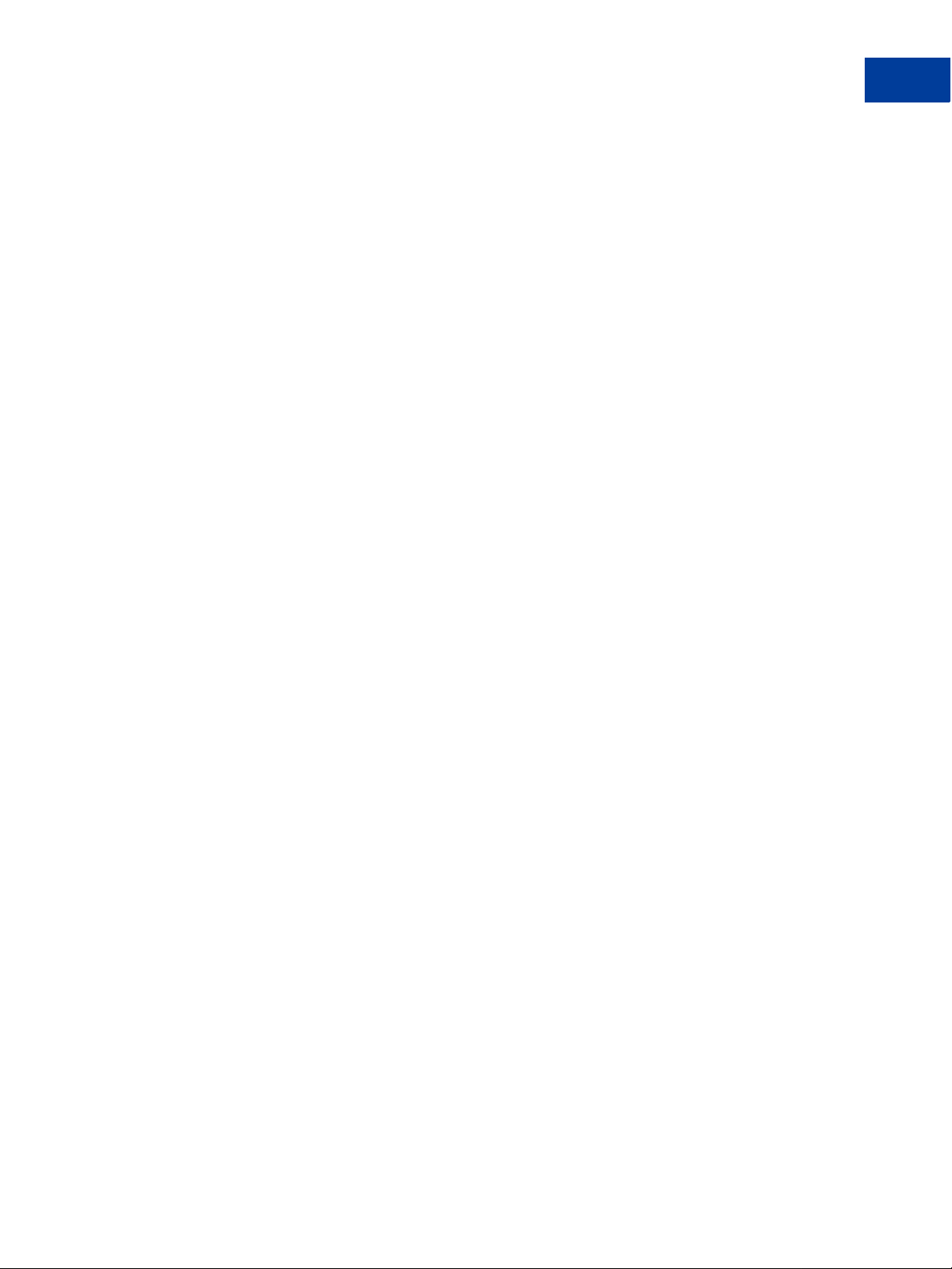
Guide
Guide d’intégration de Paiement express Février 2007 3
Page 4
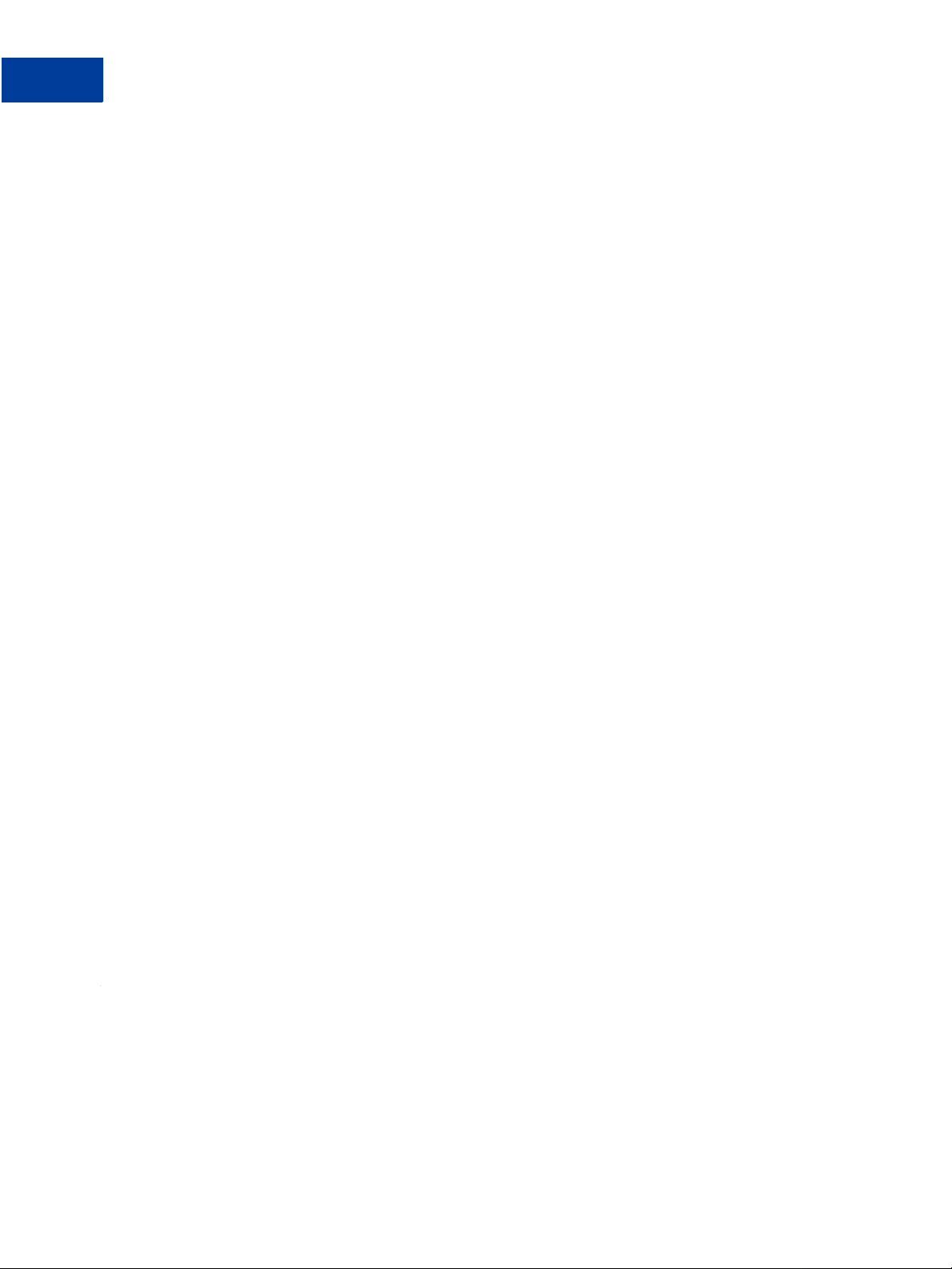
Guide
© 2007 PayPal, Inc. Tous droits réservés. PayPal et le logo P ayPal sont des marques déposées de PayPal, Inc. Les autres marques et
marques commerciales mentionnées sont la propriété de leurs détenteurs respectifs. Les informations contenues dans ce document
sont la propriété de PayPal Inc. et ne peuvent être utilisées, reproduites ni diffusées sans l'autorisation écrite de PayPal, Inc.
PayPal Europe Limited est autorisée et réglementée par la Financial Services Authority (FSA) du Royaume-Uni en tant qu'institution
émettrice de monnaie électronique.
Numéro de registre FSA de PayPal : 226056.
Avis de non responsabilité :
PayPal, Inc. fournit les informations de ce manuel en l'état. PayPal, Inc. ne fournit de quelque manière que ce soit (expresse, tacite
ou légale) aucune garantie résultant de ces informations. PayPal, Inc. n'assume aucune responsabilité en cas d'erreurs ou d'omis-
sions pour tous dommages (directs ou indirects), résultant de l'utilisation de ce manuel ou des informations qu'il contien t ou résultant
de l'application ou de l'utilisation du produit ou du service décrit dans ce document. PayPal, Inc. se réserve le droit de modifier les
informations de ce manuel sans pré a v is.
PayPal, Inc. ne garantit pas que les fonctionnalités décrites dans ce manuel seront annoncées ou mises à disposition de tous à l'ave-
nir.
4 Février 2007 Guide d’intégration de Paiement express
Page 5
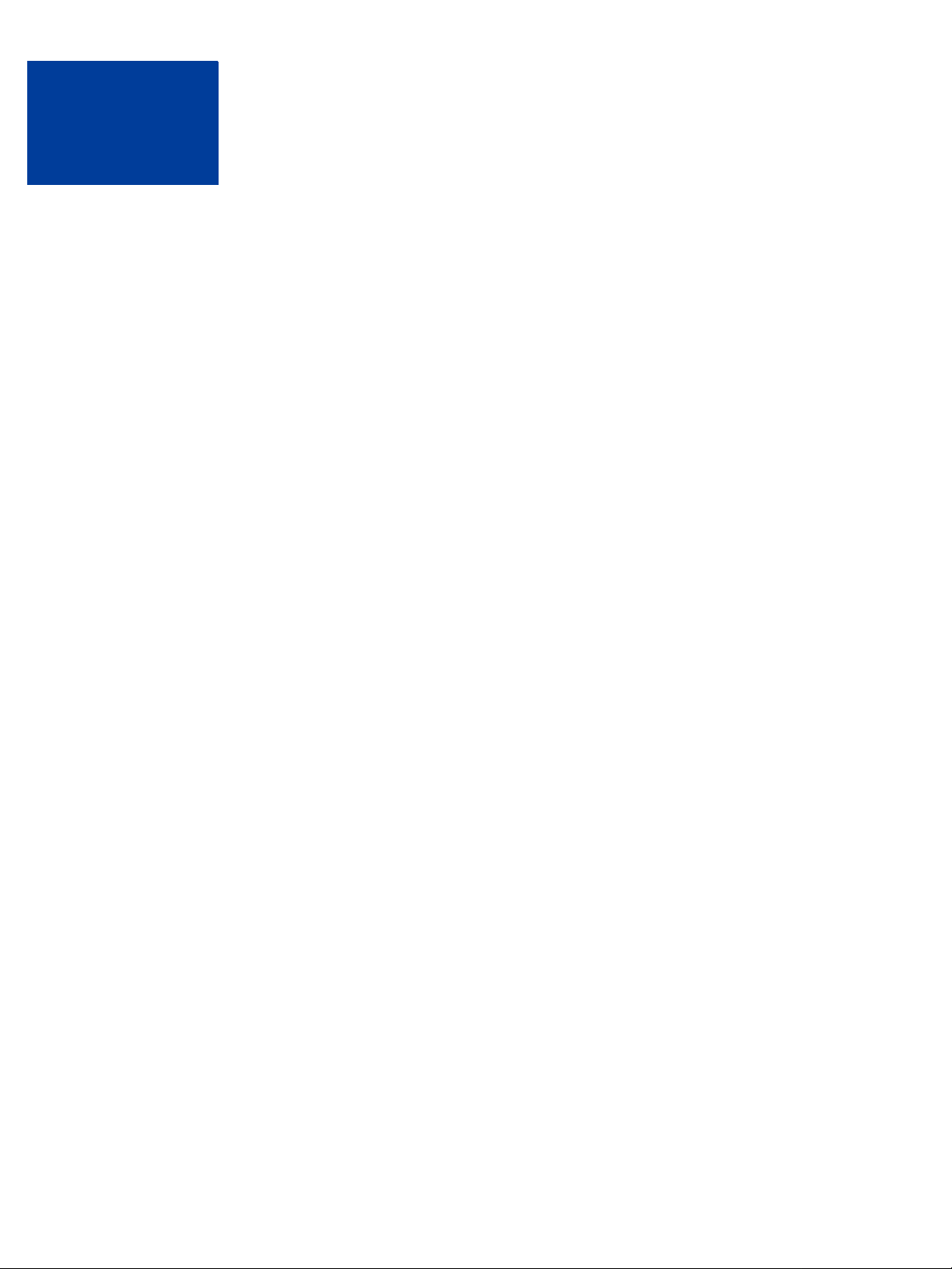
Sommaire
Chapitre P Préface . . . . . . . . . . . . . . . . . . . . . . . . . . . 13
A propos de ce document . . . . . . . . . . . . . . . . . . . . . . . . . . . . . . . . . . 13
Public ciblé. . . . . . . . . . . . . . . . . . . . . . . . . . . . . . . . . . . . . . . . . . 13
Conventions typographiques. . . . . . . . . . . . . . . . . . . . . . . . . . . . . . . . . 13
Problèmes relatifs à la documentation. . . . . . . . . . . . . . . . . . . . . . . . . . . . 14
Historique des révisions . . . . . . . . . . . . . . . . . . . . . . . . . . . . . . . . . . . 15
Premiers pas : Espace Intégration . . . . . . . . . . . . . . . . . . . . . . . . . . . . . . 15
Qu'est-ce que la fonction Paiement express PayPal ?. . . . . . . . . . . . . . . . . . . . 17
Fonctionnement . . . . . . . . . . . . . . . . . . . . . . . . . . . . . . . . . . . . . 17
Disponibilité . . . . . . . . . . . . . . . . . . . . . . . . . . . . . . . . . . . . . . . . . 18
Compatibilité . . . . . . . . . . . . . . . . . . . . . . . . . . . . . . . . . . . . . . . . . 18
Sources d'approvisionnement . . . . . . . . . . . . . . . . . . . . . . . . . . . . . . . . 18
Chapitre 2 Placement du bouton PayPal, conception des
pages et flux de contrôle du programme . . . . . . . . . . 19
HTML pour créer l'image du bouton PayPal . . . . . . . . . . . . . . . . . . . . . . . . . 19
Exemples de placement de bouton . . . . . . . . . . . . . . . . . . . . . . . . . . . . . 20
Rapport entre le bouton et l'appel API : SetExpressCheckout
et Redirection vers PayPal. . . . . . . . . . . . . . . . . . . . . . . . . . . . . . . . . . 21
Variante graphique : élimination de la vérification de la commande . . . . . . . . . . . . . 21
Recommandations de disposition de la page Modes de paiement . . . . . . . . . . . . . 22
Comportement de la page lorsque PayPal est sélectionné . . . . . . . . . . . . . . . 23
Flux de contrôle du programme de Paiement express. . . . . . . . . . . . . . . . . . . . 24
Chapitre 3 Fonctionnement de Paiement express PayPal . . . . . . .27
Relation avec la fonction Autorisation et collecte . . . . . . . . . . . . . . . . . . . . . . 29
Etape 1a : le client sélectionne PayPal sur votre site . . . . . . . . . . . . . . . . . . . . 30
Etape 1b : point d'intégration 1. . . . . . . . . . . . . . . . . . . . . . . . . . . . . . . . 31
Notes d'utilisation à propos des éléments de SetExpressCheckout. . . . . . . . . . . 31
Transfert de votre client vers PayPal . . . . . . . . . . . . . . . . . . . . . . . . . . 34
Etape 2a : le client approuve l'utilisation de PayPal . . . . . . . . . . . . . . . . . . . . . 35
Etape 2b : le client retourne sur votre site . . . . . . . . . . . . . . . . . . . . . . . . . . 37
Guide d’intégration de Paiement express Février 2007 5
Page 6
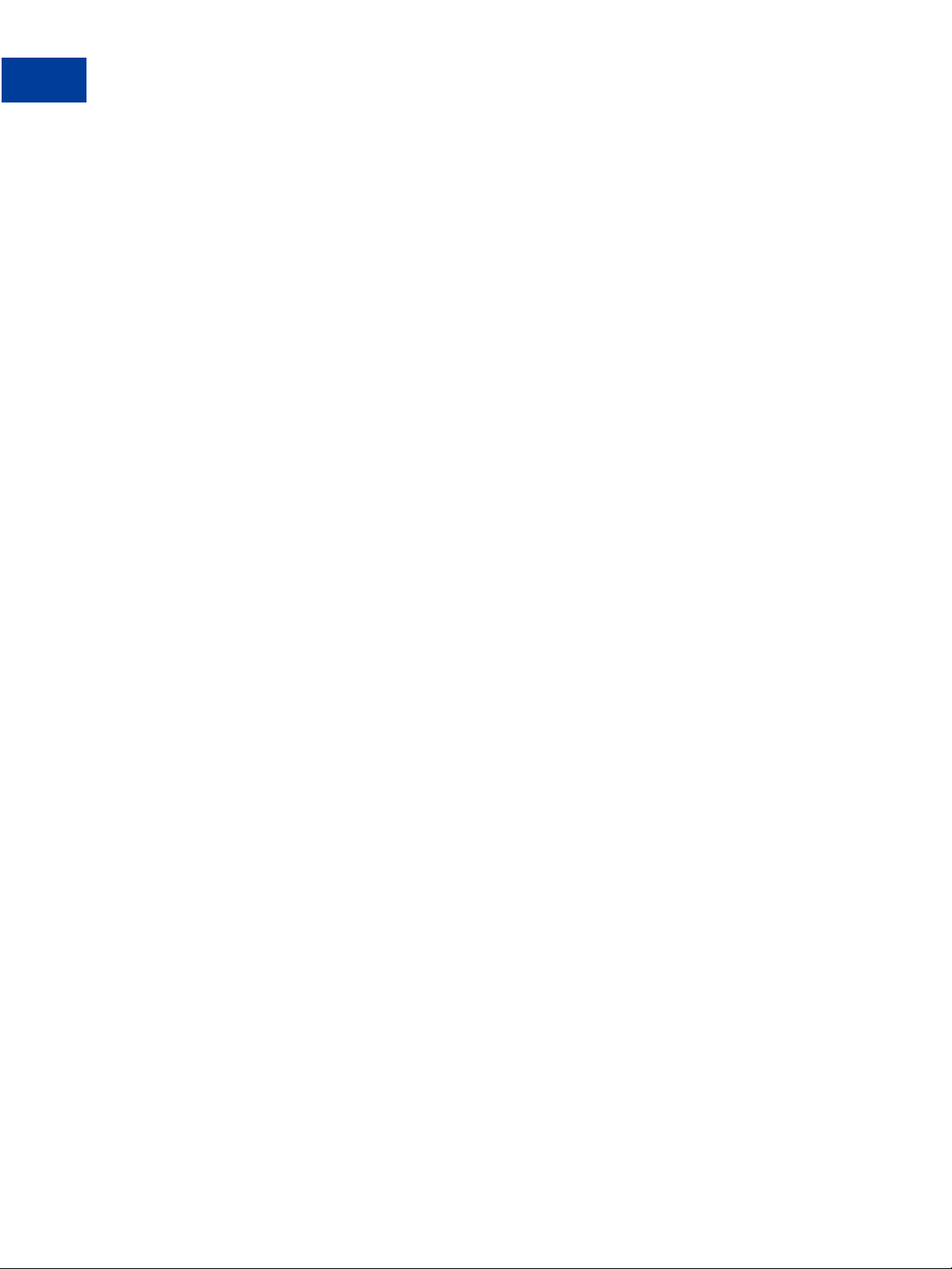
Sommaire
Etape 2c : point d'intégration 2. . . . . . . . . . . . . . . . . . . . . . . . . . . . . . . . 37
ReturnURL, CancelURL et jeton Express Checkout . . . . . . . . . . . . . . . . . . 38
Notes d'utilisation à propos des éléments de GetExpressCheckoutDetails . . . . . . . 38
Etape 3a : le client termine sa commande . . . . . . . . . . . . . . . . . . . . . . . . . . 39
Etape 3b : point d'intégration 3. . . . . . . . . . . . . . . . . . . . . . . . . . . . . . . . 41
Notes d'utilisation à propos des éléments DoExpressCheckoutPaymentRequest . . . 43
Etape 4 : le client est averti que la commande est terminée. . . . . . . . . . . . . . . . . 45
Chapitre 4 Présentation de la fonction Autorisation et collecte . . . .47
Procédure d'autorisation de base avec les API . . . . . . . . . . . . . . . . . . . . . . . 47
Période de validité du paiement et Période d'autorisation. . . . . . . . . . . . . . . . 47
Scénarios d'autorisation de commande . . . . . . . . . . . . . . . . . . . . . . . . . . . 49
Commande simple. . . . . . . . . . . . . . . . . . . . . . . . . . . . . . . . . . . . 49
Commande complexe . . . . . . . . . . . . . . . . . . . . . . . . . . . . . . . . . . 50
Autorisations concurrentes . . . . . . . . . . . . . . . . . . . . . . . . . . . . . . . 51
Tolérance relative des montants collectés avec les autorisations ouvertes . . . . . . . 51
Annulation d'autorisations . . . . . . . . . . . . . . . . . . . . . . . . . . . . . . . . 52
Collecte partielle . . . . . . . . . . . . . . . . . . . . . . . . . . . . . . . . . . . . . 53
Collecte complète . . . . . . . . . . . . . . . . . . . . . . . . . . . . . . . . . . . . 54
Optimisez l'expérience de votre acheteur . . . . . . . . . . . . . . . . . . . . . . . . . . 54
Collecter des fonds faisant l'objet d'autorisations de base . . . . . . . . . . . . . . . 54
Approbation de l'acheteur pour les autorisations de base. . . . . . . . . . . . . . . . 55
Annuler les autorisations de base . . . . . . . . . . . . . . . . . . . . . . . . . . . . 55
Chapitre 5 Questions/réponses au sujet du Paiement
express PayPal . . . . . . . . . . . . . . . . . . . . . . . 57
Pourquoi le bouton de Paiement express PayPal doit-il se trouver au début
de la procédure de paiement ?. . . . . . . . . . . . . . . . . . . . . . . . . . . . . . . . 57
Que se passe-t-il si mon client a besoin d'entrer une nouvelle adresse
de livraison ou de modifier ses informations de livraison ? . . . . . . . . . . . . . . . . . 57
Quelle est la différence maximale entre la valeur estimée et
la valeur finale de OrderTotal ? . . . . . . . . . . . . . . . . . . . . . . . . . . . . . . . 58
Question . . . . . . . . . . . . . . . . . . . . . . . . . . . . . . . . . . . . . . . . . 58
Réponse . . . . . . . . . . . . . . . . . . . . . . . . . . . . . . . . . . . . . . . . . 58
Que se passe-t-il si j'envoie mon client vers PayPal et qu'il change d'avis ? . . . . . . . . 58
Que se passe-t-il si mon client approuve l'utilisation de PayPal mais
qu'il n'achète pas mon produit ? . . . . . . . . . . . . . . . . . . . . . . . . . . . . . . . 59
6 Février 2007 Guide d’intégration de Paiement express
Page 7
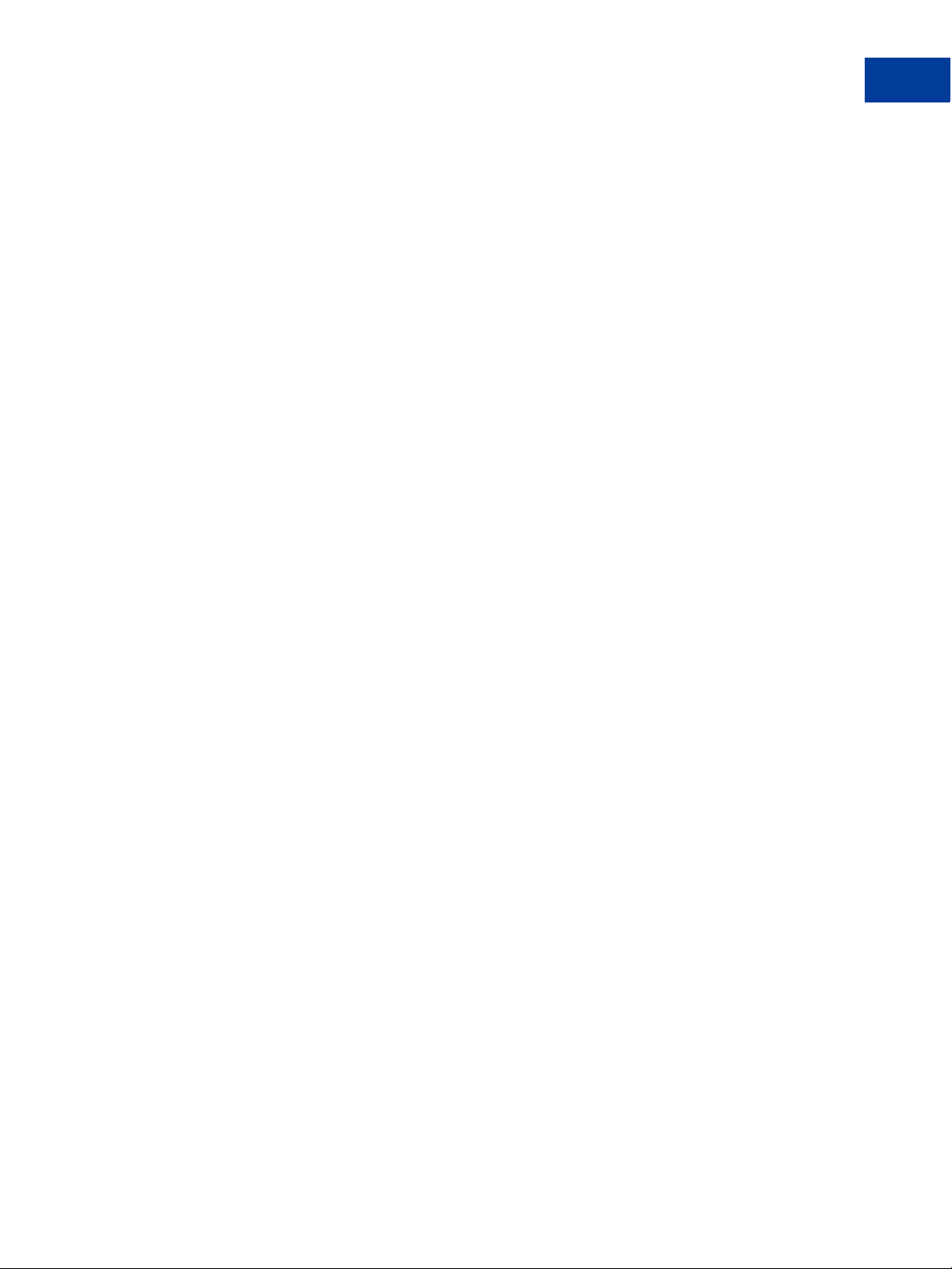
Sommaire
Lorsque le point d'intégration 2 est atteint, suis-je sûr que
le paiement pourra avoir lieu ? . . . . . . . . . . . . . . . . . . . . . . . . . . . . . . . 59
Question . . . . . . . . . . . . . . . . . . . . . . . . . . . . . . . . . . . . . . . . . 59
Réponse . . . . . . . . . . . . . . . . . . . . . . . . . . . . . . . . . . . . . . . . . 59
Puis-je simplement ajouter les champs de nom d'utilisateur et de mot
de passe PayPal sur mon site ? . . . . . . . . . . . . . . . . . . . . . . . . . . . . . . . 59
Guide d’intégration de Paiement express Février 2007 7
Page 8
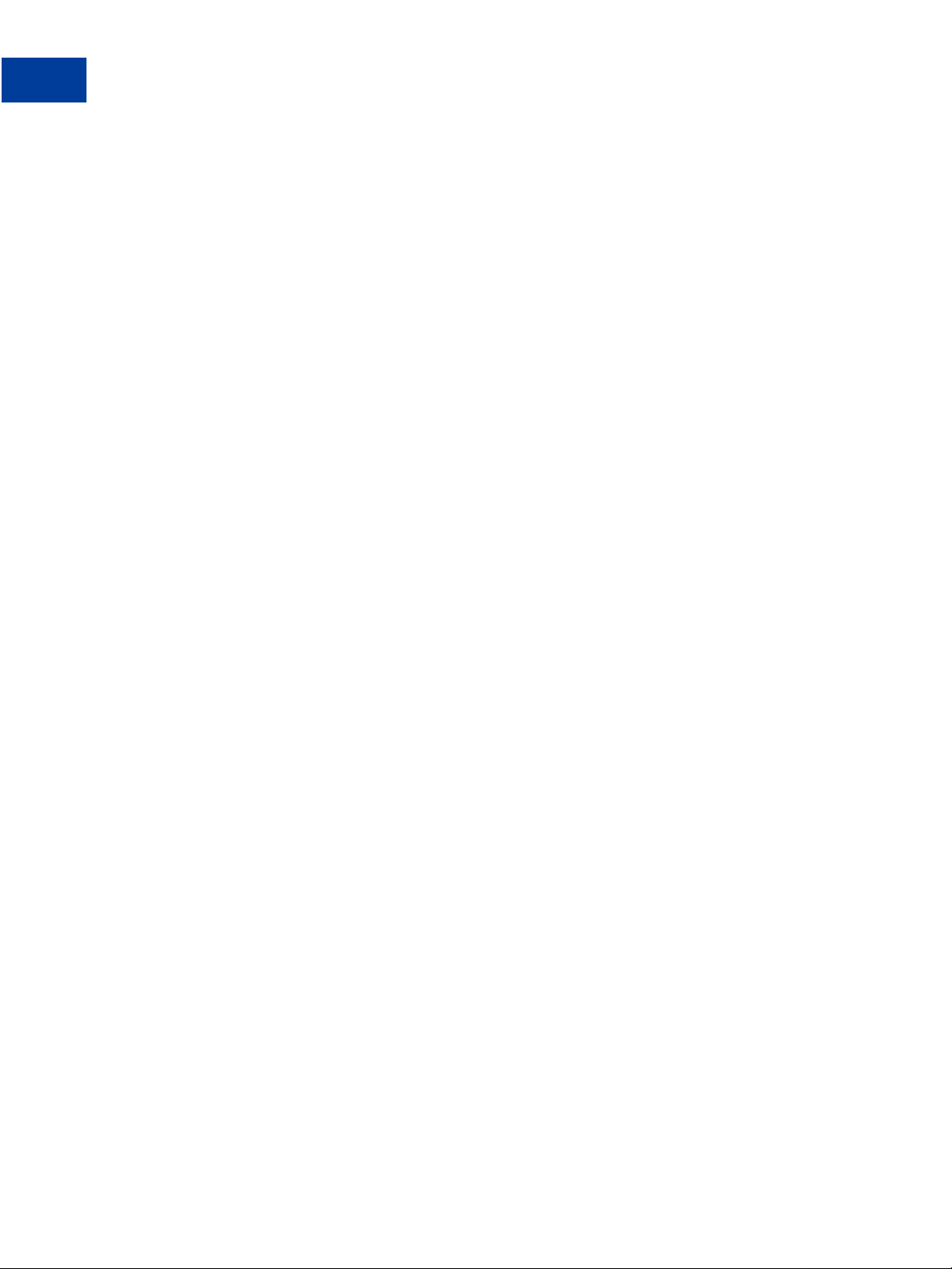
Sommaire
8 Février 2007 Guide d’intégration de Paiement express
Page 9
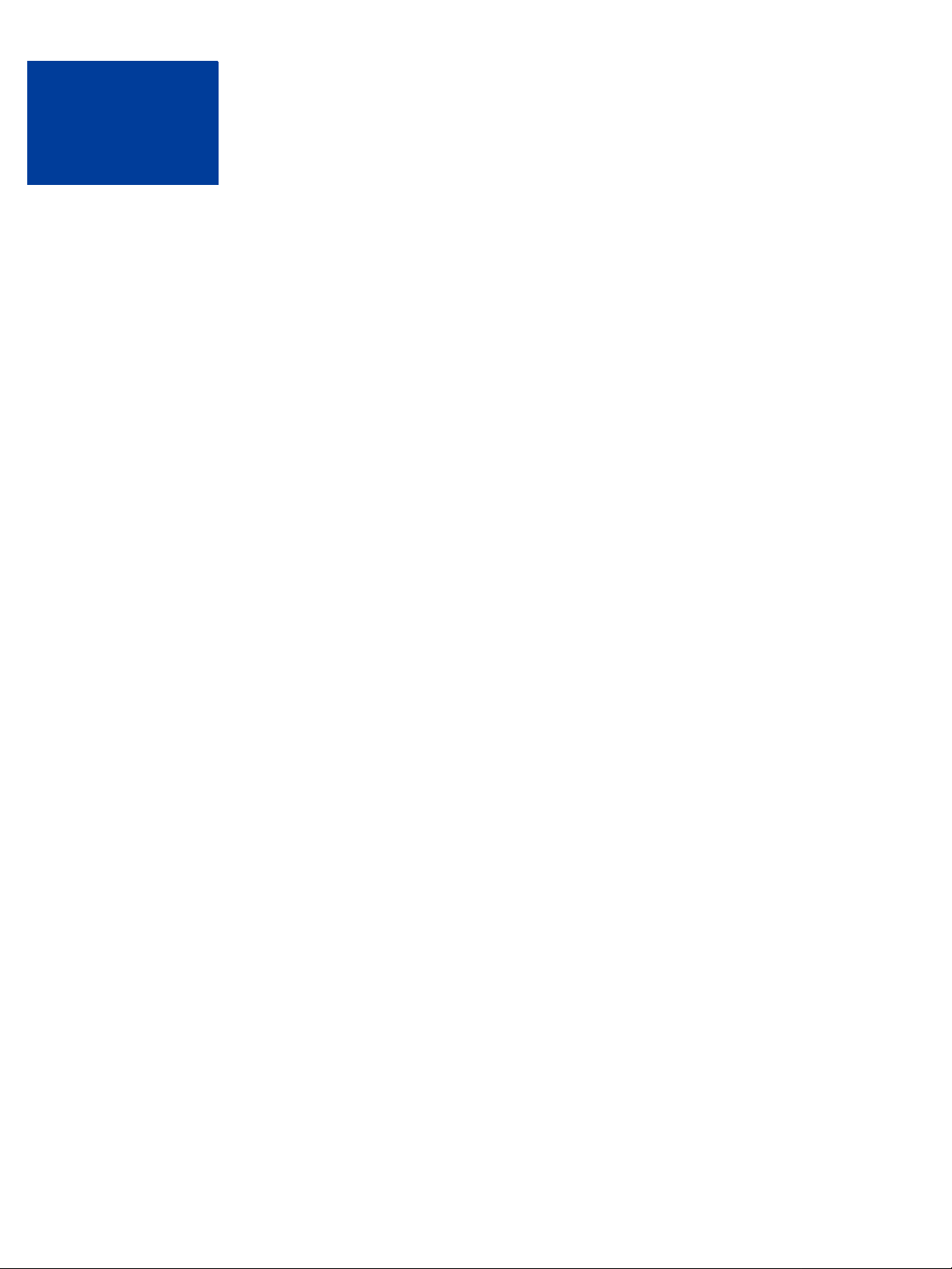
Liste des tableaux
Tableau P.1 Historique des révisions . . . . . . . . . . . . . . . . . . . . . . . . . . 15
Tableau 2.1 Placement du bouton PayPal et règles associées . . . . . . . . . . . . . 19
Tableau 2.2 Flux de contrôle du programme de Paiement express
et points d'intégration . . . . . . . . . . . . . . . . . . . . . . . . . . . 26
Tableau 3.1 Etapes de l'intégration de la fonction Paiement express PayPal . . . . . 28
Tableau 3.2 Notes d'utilisation de SetExpressCheckoutRequest . . . . . . . . . . . . 32
Tableau 3.3 Notes d'utilisation de SetExpressCheckoutResponse . . . . . . . . . . . 34
Tableau 3.4 Notes d'utilisation de GetExpressCheckoutDetailsResponse . . . . . . . 38
Tableau 3.5 Utilisation des informations de livraison, de facturation et
du total de la commande . . . . . . . . . . . . . . . . . . . . . . . . . . 41
Tableau 3.6 Notes d'utilisation : DoExpressCheckoutPaymentRequest . . . . . . . . 43
Tableau 3.7 45
Tableau 4.1 Produits PayPal acceptant Autorisation et collecte . . . . . . . . . . . . 48
Tableau 4.2 Scénario dans le cas d'une commande simple . . . . . . . . . . . . . . 49
Tableau 4.3 Scénario dans le cas d'u ne commande complexe . . . . . . . . . . . . . 50
Tableau 4.4 Scénario dans le cas d'autorisations concurrentes . . . . . . . . . . . . 51
Tableau 4.5 Scénario de tolérance relative des montants collectés
avec les autorisations ouvertes . . . . . . . . . . . . . . . . . . . . . . 51
Tableau 4.6 Scénario dans le cas d'annulation d'autorisations . . . . . . . . . . . . . 52
Tableau 4.7 Scénario dans le cas d'une collecte partielle . . . . . . . . . . . . . . . . 53
Tableau 4.8 Scénario dans le cas d'une collecte complète . . . . . . . . . . . . . . . 54
Guide d’intégration de Paiement express Février 2007 9
Page 10
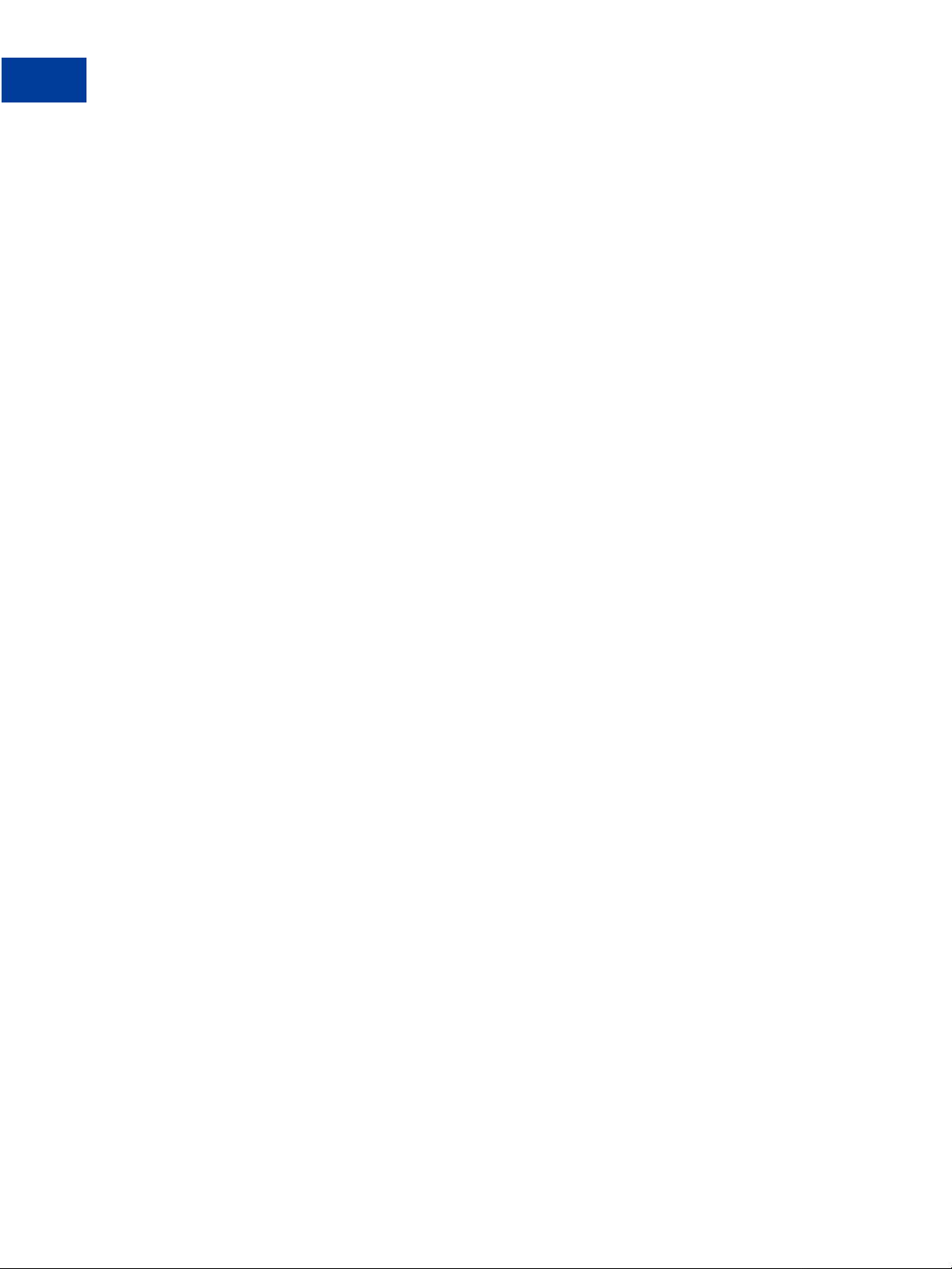
Liste des tableaux
10 Février 2007 Guide d’intégration de Paiement express
Page 11
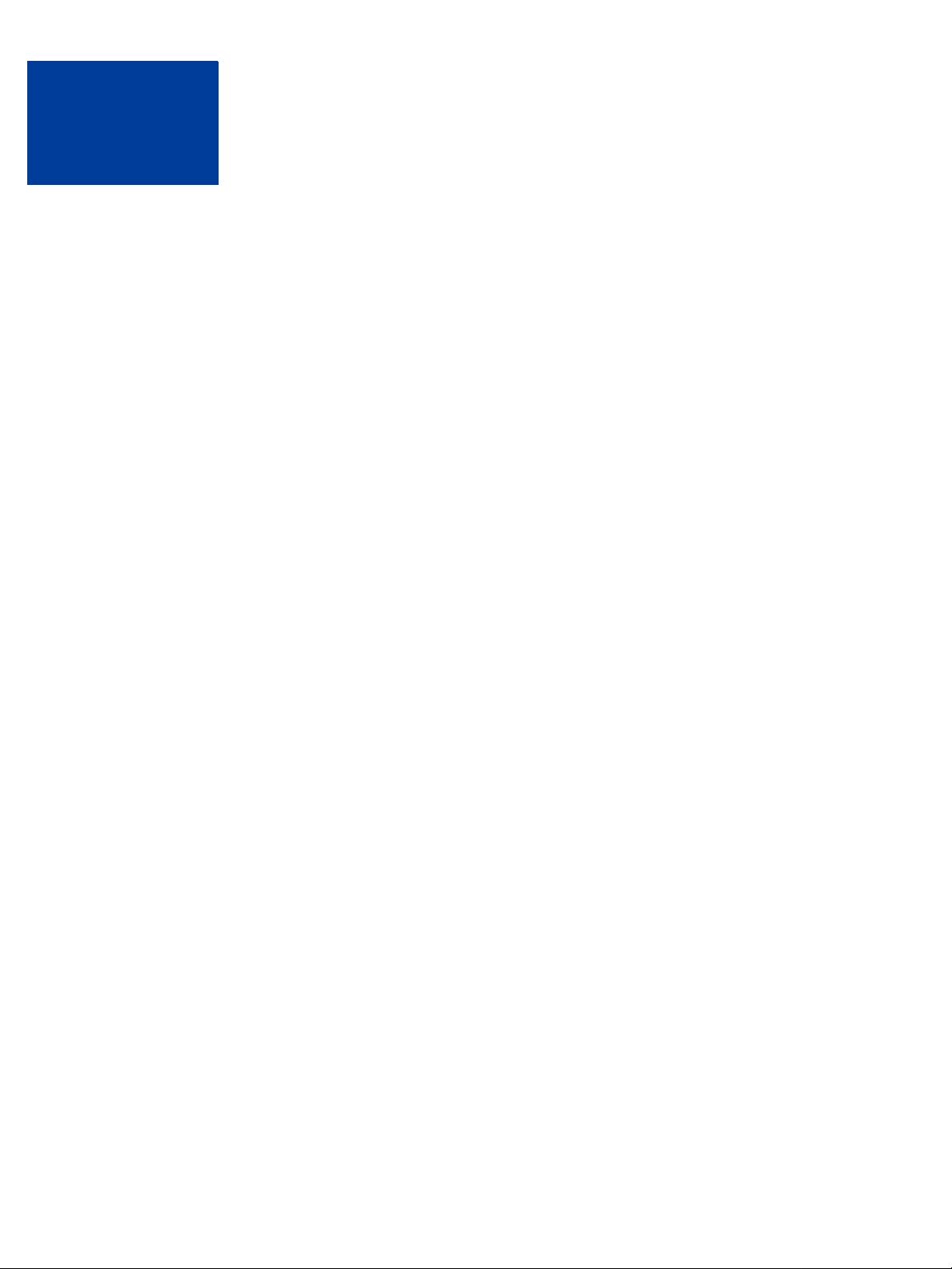
Liste des figures
Figure 2.1 Mode de paiement : PayPal comme unique option . . . . . . 22
Figure 2.2 Modes de paiement : c onc eption horizontale . . . . . . . . . 23
Figure 2.3 Modes de paiement : Liste déroulante de type SELECT . . . . 23
Figure 2.4 Flux de contrôle de Paiement express . . . . . . . . . . . . 25
Figure 3.1 Paiement des clients . . . . . . . . . . . . . . . . . . . . 28
Figure 3.2 Bouton de la fonction Paiement express
PayPal précédant la saisie de l'adresse de livraison . . . . . . 30
Figure 3.3 Express Checkout point d'intégration 1 . . . . . . . . . . . . 31
Figure 3.4 Page de connexion PayPal . . . . . . . . . . . . . . . . . . 35
Figure 3.5 Page de vérification PayPal . . . . . . . . . . . . . . . . . 36
Figure 3.6 Point d'intégration 2 de la fonction Paiement express PayPal . . 37
Figure 3.7 Exemple de page de vérification de la commande . . . . . . . 40
Figure 3.8 Point d'intégration 3 de la fonction Paiement express PayPal . . 42
Figure 3.9 Exemple de page de fin de commande . . . . . . . . . . . . 46
Guide d’intégration de Paiement express Février 2007 11
Page 12
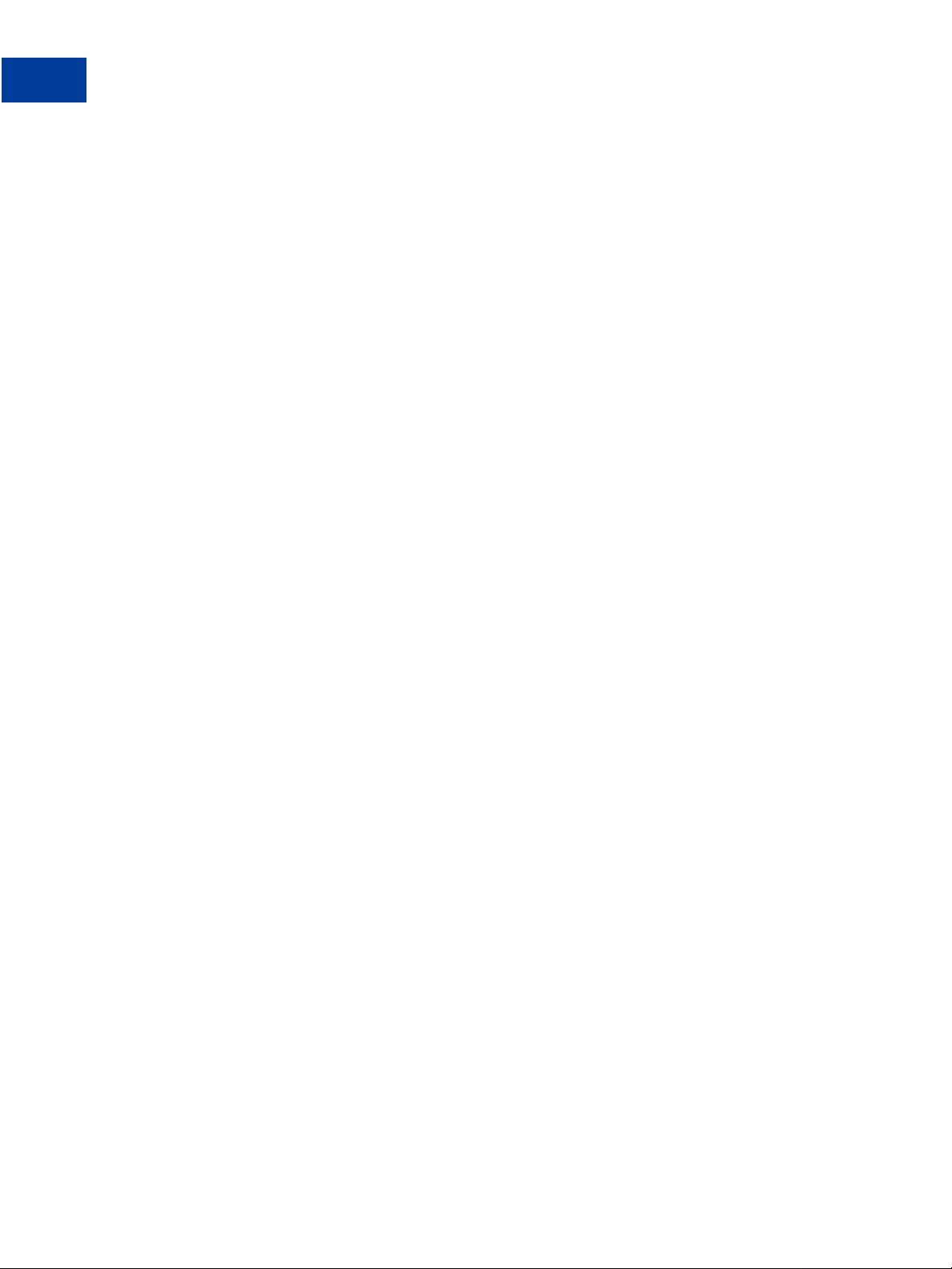
Liste des figures
12 Février 2007 Guide d’intégration de Paiement express
Page 13
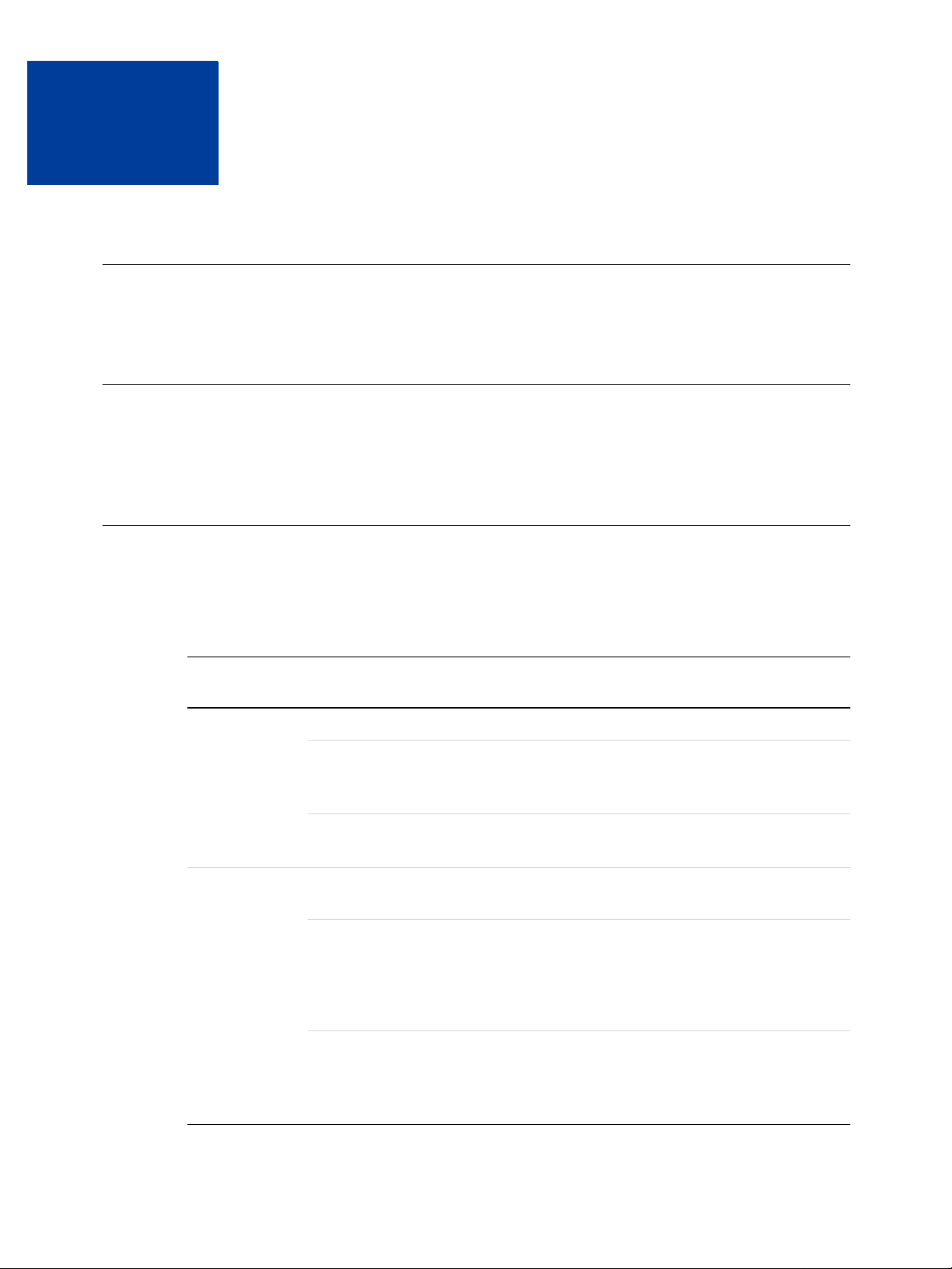
Préface
P
A propos de ce document
Ce document décrit Paiement express PayPal.
Public ciblé
Ce document est destiné aux marchands, aux revendeurs et aux vendeurs qui souhaitent
implémenter sur leur site une procédure de paiement efficace et dynamique pour leurs clients.
Conventions typographiques
Différents types de caractères sont utilisés dans ce document pour identifier les
caractéristiques du texte. Ces types de caractères et leurs caractéristiques sont décrits cidessous :
Type de
caractère Utilisation
italique sérif Titre de document
Terme traité ou défini
Exemple : Un fichier est un flux de données sous fo rm e de caractères lisibles ou
inscriptibles…
Valeurs booléennes (pas les mots-clés)
Exemple : La fonction renvoie la valeur true si une erreur se produit.
police à
espacement
constant
Chemins d'accès aux fichiers ou noms de fichier apparaissant dans le corps du
texte.
Noms associés au code apparaissant dans le corps du texte. Ces noms sont utilisés
pour les fonctions, les rappels, les arguments, les structures de données et les
champs.
Exemple : AbstractResponseType est le type de réponse SOAP sur lequel sont
basés tous les modes de réponse API de PayPal.
Composants de requêtes et de réponses de protocole Internet, tels que les variables
HTTPS et FORM.
Exemple : Le système PayPal utilise une requête method=POST pour renvoyer les
variables d'état NIP relatives aux abonnements, telles que txn_type.
Février 2007 13
Page 14
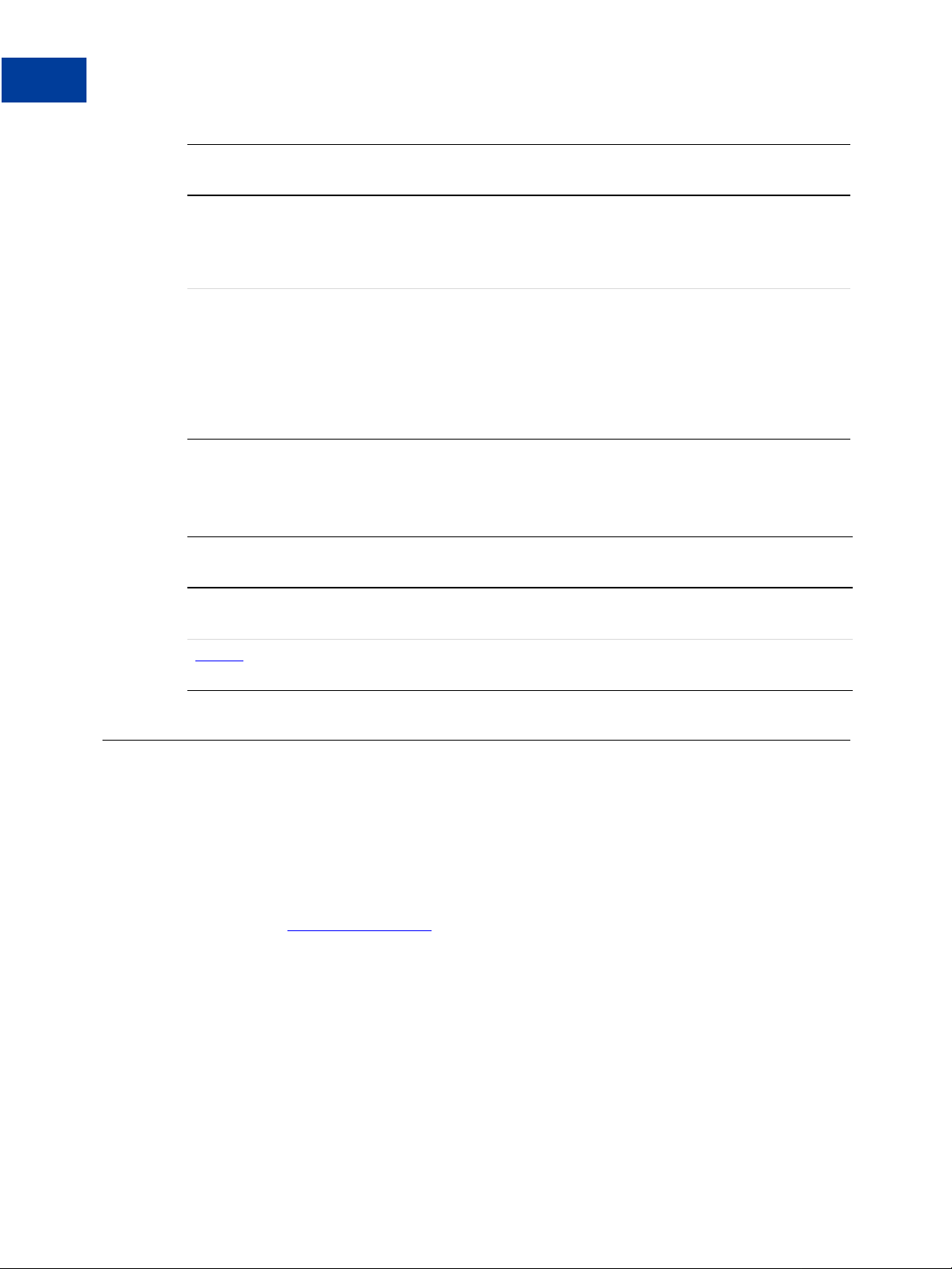
Préface
Problèmes relatifs à la documentation
Type de
caractère Utilisation
gras sérif Noms d'interfaces utilisateur, tels que les noms de fenêtres ou les options de
menus
Exemple : Dans la page Préférences, cliquez sur Email pour confirmer votre
adresse email.
oblique sansérif
Espaces réservés utilisés dans le contexte d'un format, ou norme de
programmation, ou descriptions formelles de la syntaxe du système PayPal. Les
espaces réservés indiquent les valeurs ou les noms que l'utilisateur doit fournir.
Exemple : Par exemple, amount est la variable d'un panier contenant un seul
objet, mais amount_
objets. amount_3 est le montant du troisième objet dans un panier contenant
plusieurs objets.
X est le nom de la variable d'un panier contenant plusieurs
Outre les types de caractères décrits ci-dessus, les mots et les phrases de ce document peuvent
également apparaître en gras ou soulignés, auquel cas ils donnent des informations
supplémentaires. Ces informations sont décrites ci-dessous :
Attribut du
texte Utilisation
xxxxxx Lien hypertexte vers une page du document actuel ou vers un autre document de
l'ensemble.
xxxxxx
Lien hypertexte vers une URL ou démarrant une action Web, telle que l'envoi d'un
email.
Problèmes relatifs à la documentation
Si vous relevez des erreurs ou si vous rencontrez des problèmes liés à cette documentation,
envoyez-nous un email en suivant les instructions ci-dessous. Décrivez l'erreur ou le problème
aussi précisément que possible et communiquez-nous le titre du document, sa date (indiquée
dans le pied de page de chaque page) et le(s) numéro(s) de page(s).
Pour contacter le Service clientèle concerna nt des problèmes liés à la documentation :
1. Accédez à
https://www.paypal.fr/.
2. Cliquez sur Aide en haut à droite de la page.
3. Cliquez sur Service clientèle en bas à gauche de la page.
4. Choisissez Aide par email.
5. Complétez le formulaire.
14 Février 2007
Page 15
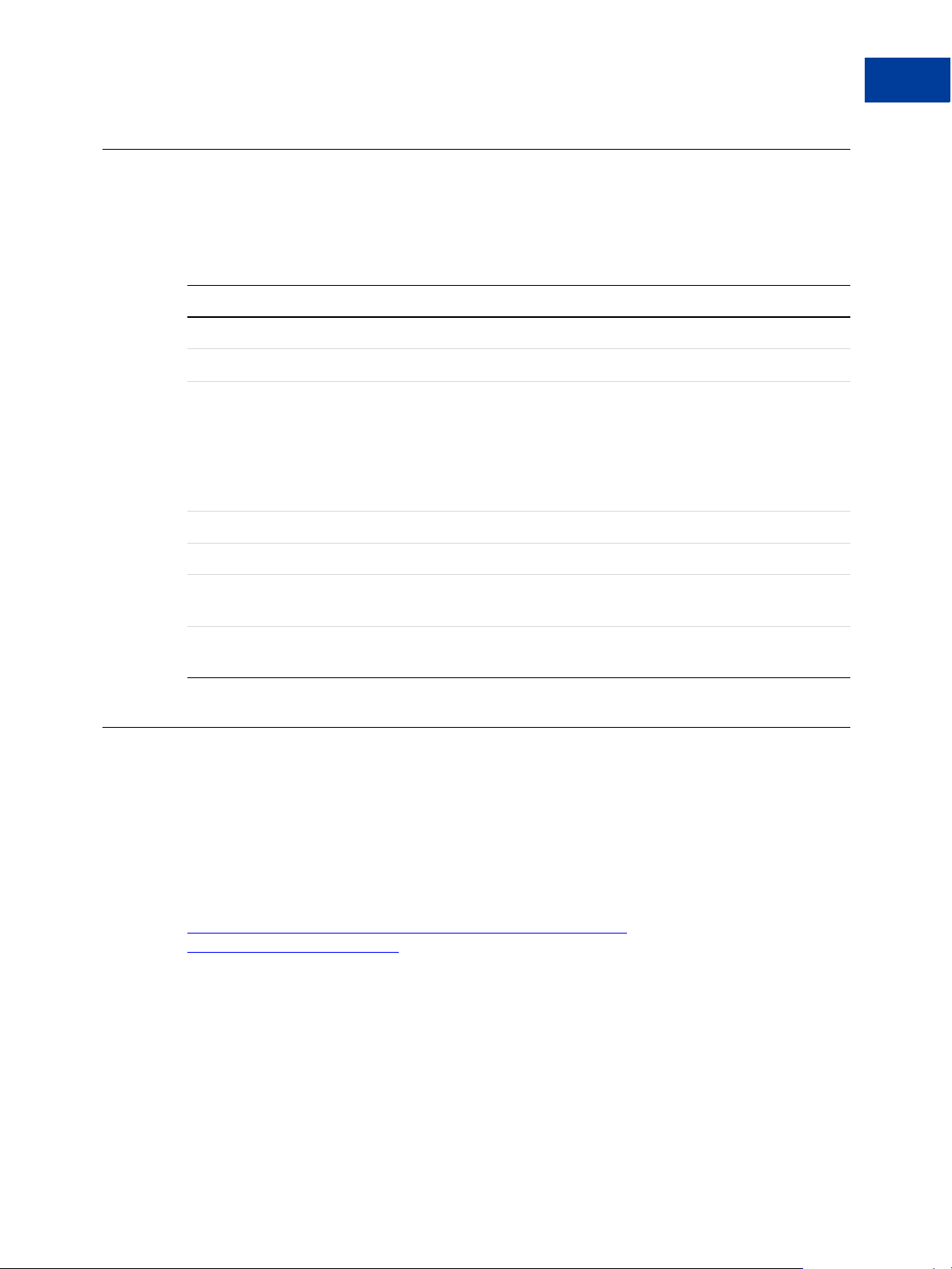
Historique des révisions
Historique des révisions du Guide d’intégration de Paiement express PayPal as a Payment
Option: Express Checkout.
T
ABLEAU P.1 Historique des révisions
Date Description
Février 2007 Corrections mineures.
Décembre 2006 Nouveaux placements de boutons requis. Nouvelle image Paiement PayPal.
Préface
Historique des révisions
Septembre 2006
Août 2006 Diverses corrections mineures
Juillet 2006 Di verses correctio ns mineures
Janvier 2006 Messages d'erreur d'API supplémentaires pour Paiement express PayPal :
Décembre 2005 Suppression de la description erronée indiquant que le champ cpp-header-
z Description de la variable useraction qui peut être utilisée pour rediriger le
navigateur de l'utilisateur vers PayPal après SetExpressCheckout pour
vérifier le texte du bouton final affiché sur le site de PayPal.
z Toutes les informations relatives aux API SOAP pour Paiement express et
Autorisation et collecte ont été transférées dans le document Guide de
référence de l'API SOAP.
10445, 10446.
image de SetExpressCheckoutRequest doit être encodé dans l'URL.
Premiers pas : Espace Intégration
L'Espace Intégration PayPal disponible sur
www.solutionspaypal.fr/RessourcesTechniquesPayPal/ic_home.html présente les étapes
détaillées de l'utilisation des kits de développement logiciel PayPal (SDK), Paiements sur site
marchand Pro, Paiement express PayPal, Paiements sur site marchand, Autorisation et
collecte, Notification instantanée de paiement et bien plus encore.
Rendez-vous dans L'Espace Intégration sur :
www.solutionspaypal.fr/RessourcesTechniquesPayPal/ic_home.html ou
www.paypal.fr/espaceintegration
.
Février 2007 15
Page 16
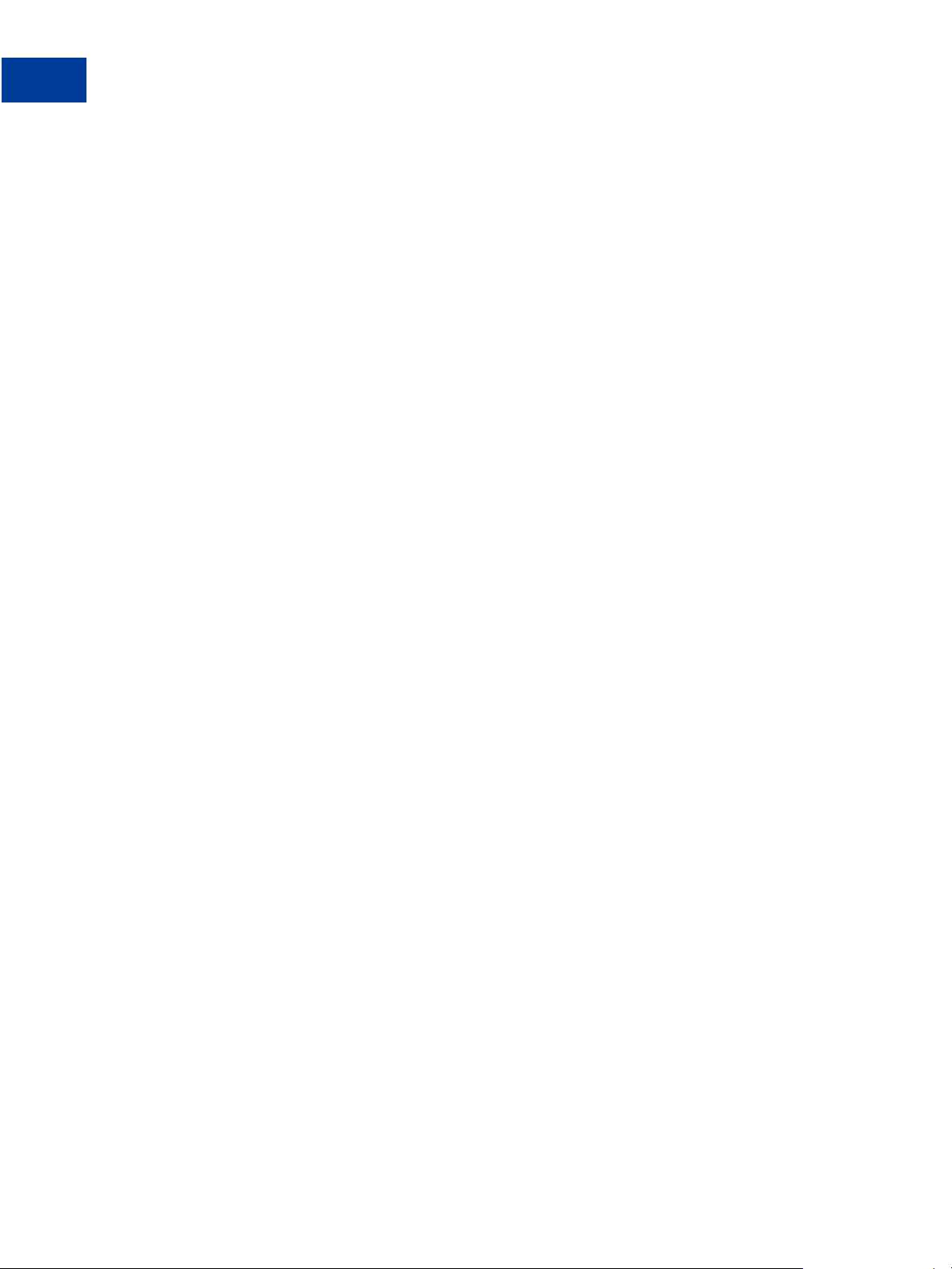
Préface
Premiers pas : Espace Intégration
16 Février 2007
Page 17
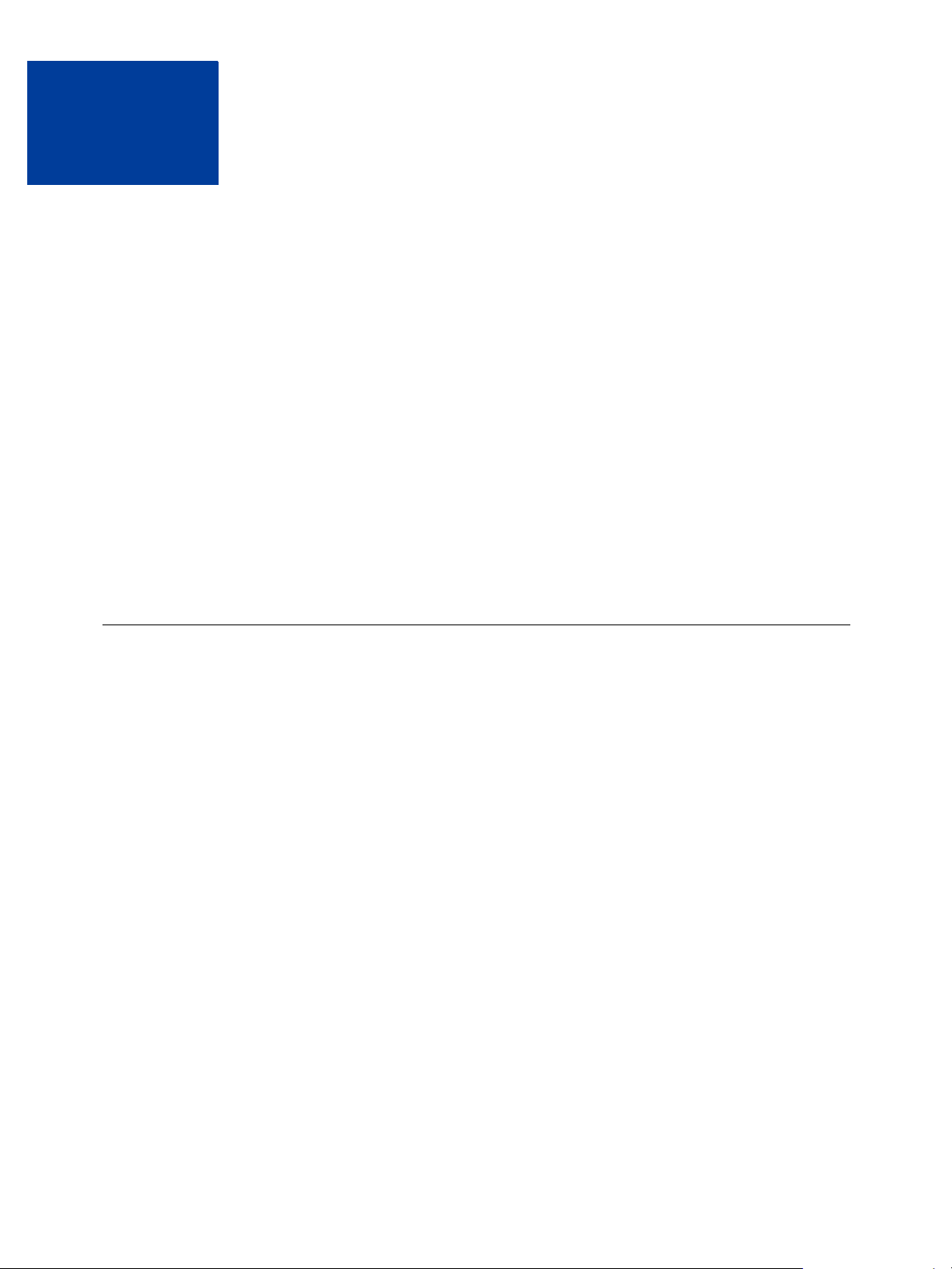
1
Présentation de Paiement express PayPal
Dès lors que vous simplifiez la procédure d'achat de vos clients, ils achètent davantage. La
fonction Paiement express PayPal leur permet de payer rapidement via PayPal et votre activité
en tire les avantages suivants :
z En facilitant la tâche des acheteurs, vous dopez vos ventes.
Comme vos clients n'ont qu'à se connecter pour utiliser des informations qu'ils ont déjà
entrées auprès de PayPal, ils réalisent les transactions en un temps record. La fidélité et les
ventes en sont les premiers bénéficiaires.
z En réalisant les ventes sur votre site, vous multipliez vos chances.
Les acheteurs remplissent leur commande sur votre site. C'est une excellente occasion de
vous faire connaître.
z Vos clients se sentent en sécurité et achètent plus.
Les acheteurs préfèrent payer avec PayPal car leurs données personnelles sont protégées.
S'ils savent que les informations qui les concernent sont sécurisées, ils achètent plus.
Qu'est-ce que la fonction Paiement express PayPal ?
z La fonction Paiement express PayPal permet à vos clients de réaliser leurs transactions très
rapidement. Ils utilisent, pour le paiement, des informations de livraison et de facturation
enregistrées dans leur compte PayPal, ce qui leur évite de les ressaisir sur votre site.
z La fonction Paiement express PayPal vous permet de proposer PayPal en première position
lors de votre procédure de paiement, ou sur votre page de facturation avec les autres
options de paiement.
z Il s'agit d'une fonctionnalité basée sur des API qui peut être utilisée avec l'API.
Fonctionnement
1. Une fois qu'un client a sélectionné ses produits, il clique sur Paiement avec PayPal sur
votre site.
2. Il est transféré vers le site PayPal où il sélectionne son mode de paiement, les adresses de
livraison et de facturation correctes, puis il revient sur votre site pour terminer son achat.
3. PayPal vous fournit automatiquement l'adresse de livraison, l'email et les autres
renseignements sur le client nécessaires pour remplir la commande.
Avec la fonction Paiement express PayPal, vos clients terminent leur commande sur votre
site, pas sur celui de PayPal, ce qui vous permet :
Février 2007 17
Page 18
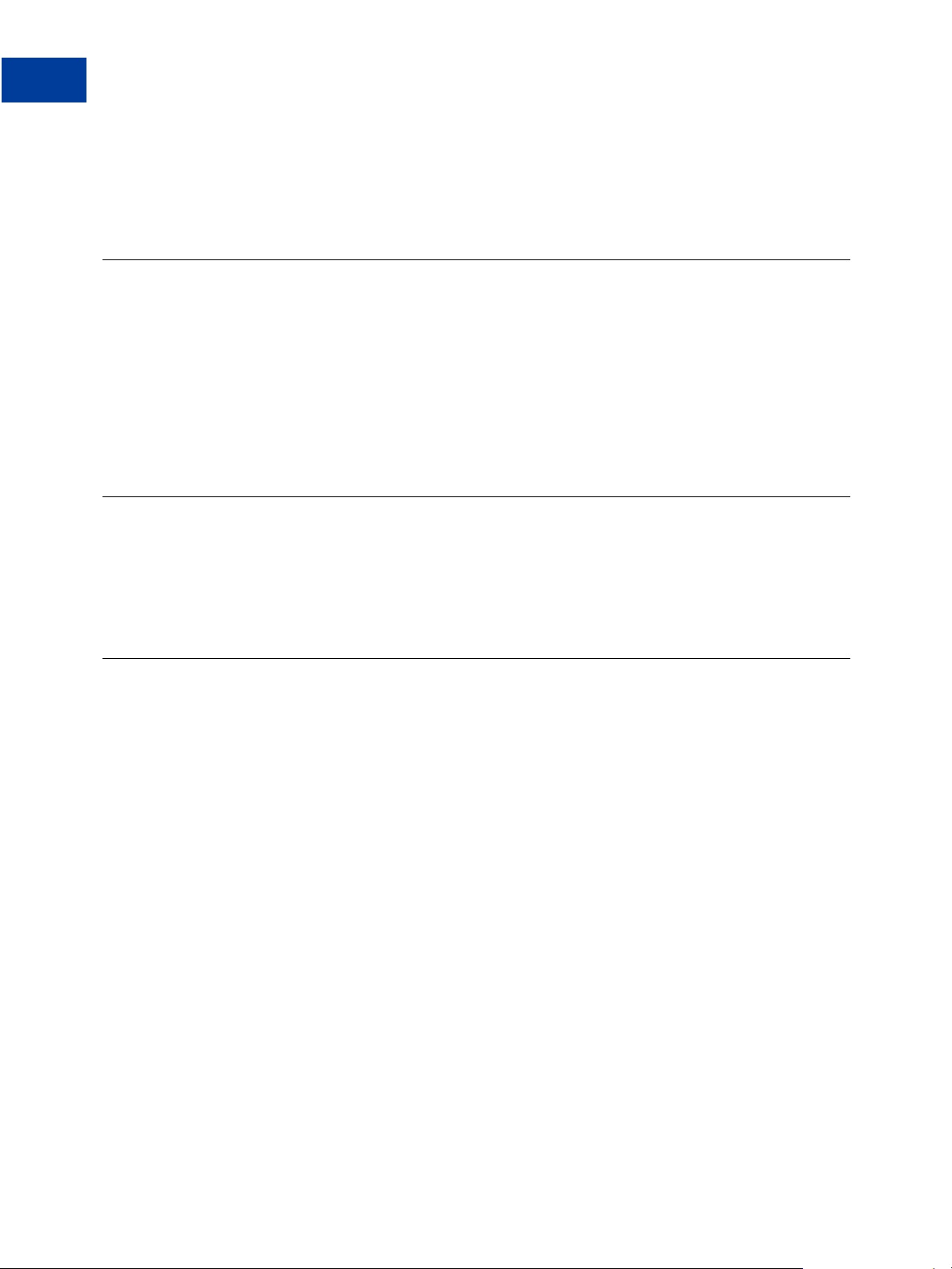
Disponibilité
– d'obtenir une notification en temps réel des paiements ;
– d'automatiser vos procédures ;
– d'être assuré que les acheteurs visualisent votre page de confirmation.
Disponibilité
Tous les titulaires de comptes Premier et Business peuvent intégrer la fonction Paiement
express PayPal sur leur site. Vous pouvez utiliser la fonction Express Checkout aussi bien pour
les paiements des titulaires de comptes PayPal que pour les paiements des clients qui ouvrent
un compte PayPal au cours de la procédure de paiement.
REMARQUE : un client qui n'a pas de compte PayPal et qui veut payer avec PayPal doit ouvrir
Compatibilité
La fonction Paiement express PayPal est compatible avec de nombreux produits PayPal,
notamment Notification instantanée de paiement, Système de règlement, Historique
téléchargeable, Autorisation et collecte, etc.
un compte. Une fois le compte ouvert, PayPal renvoie le client su r votre site.
Sources d'approvisionnement
Avec la fonction Express Checkout, vous pouvez accepter les principales ca rtes bancaires et
les paiements sur solde PayPal.
18 Février 2007
Page 19

2
Placement du bouton PayPal, conception des pages et flux de contrôle du programme
IMPORTANT : Lorsque vous offrez le Paiement express PayPal à vos clients, vous devez
l'afficher sous deux formes, pour faciliter la procédure d'achat :
1. PayPal comme option de paiement, à la page du panier de votre site
2. PayPal comme mode de paiement
TABLEAU 2.1 Placement du bouton PayPal et règles associées
Placement Image du bouton PayPal Conditions requises
Placez le bouton Paiement PayPal sur la page du
panier de votre site, et alignez-le sur tous les autres
boutons de paiement.
Placez le logo d'acceptation de PayPal :
1. Sur votre page des modes de paiement
2. Sur votre page d'accueil, à côté des logos de cartes
bancaires, le cas échéant
1.
2.
PayPal
comme
option de
paiement
PayPal
comme
mode de
paiement
HTML pour créer l'image du bouton PayPal
Vous pouvez obtenir le lien HTML vers le bouton Express Checkout la marque d'acceptation
de PayPal à la page suivante :
https://www.paypal.com/fr_FR/i/btn/btn_xpressCheckout.gif
IMPORTANT : Au lieu d'enregistrer l'image du bouton sur votre propre serveur, utilisez les
chemins d'images fournis par PayPal pour pouvoir assurer à vos clients que
le mode de paiement est parfaitement sécurisé et que vous affichez les logos
PayPal les plus à jour.
Février 2007 19
Page 20

Placement du bouton PayPal, conception des pages et flux de contrôle du programme
Exemples de placement de bouton
Exemples de placement de bouton
Voici quelques exemples de placement correct :
1. PayPal comme option de paiement et comme mode de paiement
2. PayPal comme mode de paiement
Pour PayPal comme mode de paiement, vous avez le choix entre différentes variantes
graphiques. Reportez-vous aux «Recommandations de disposition de la page Modes de
paiement» .
20 Février 2007
Page 21

Placement du bouton PayPal, conception des pages et flux de contrôle du programme
Rapport entre le bouton et l'appel API : SetExpressCheckout et Redirection vers PayPal
Rapport entre le bouton et l'appel API :
SetExpressCheckout et Redirection vers PayPal
Les deux images doivent appeler l'API SetExpressCheckout. Reportez-vous au Guide de
référence de l’ API SOAP et au Guide de développement de l’API NVP PayPal.
Après la réponse de SetExpressCheckout, redirigez le navigateur du client vers PayPal. La
réponse SetExpressCheckout inclut un jeton de session Paiement express PayPal. Ajoutez la
valeur de l'élément Token de la réponse SetExpressCheckout sous forme de paire
nom/valeur à l'URL suivante, et redirigez le navigateur de l'utilisateur vers cette adresse :
https://www.paypal.com/cgibin/webscr?cmd=_express-checko ut&token=value_from_SetExpressCheckoutResponse
REMARQUE : Paiement express propose une variation sur cette URL de redirection ("action
utilisateur"), qui permet de contourner l'appel de la deuxième API
(GetExpressCheckoutDetails) et de modifier le texte du bouton final qui s'affiche
dans PayPal. Reportez-vous à la section “Variante graphique : élimination de la
vérification de la commande“ page 21.
Recommandations pour la redirection d'un navigateur
Pour rediriger le navigateur d'un client vers l'URL de PayPal, PayPal vous recommande
d'utiliser la réponse HTTPS 302 "Objet déplacé" avec votre URL PayPal comme valeur de
l'en-tête Location dans la réponse HTTPS. Vérifiez que votre serveur utilise le protocole
SSL : vous évitez ainsi que le navigateur ne reçoive des avertissements à propos d'un mélange
d'images sécurisées et non sécurisées.
Variante graphique : élimination de la vérification de la commande
Si votre programme de paiement normal inclut une page de modes de paiement vers la fin,
vous n'avez pas besoin d'afficher cette page de modes de paiement une fois le client revenu de
PayPal sur votre site, puisqu'elle est alors superflue. Le client a déjà sélectionné PayPal pour
vous payer.
Vous pouvez afficher la procédure de paiement complet sur le site de PayPal, et non sur votre
propres site ; vous contournez ainsi entièrement votre propre page de vérification de la
commande. (Lorsque le client revient de PayPal à votre site, vous devez appeler l'API
DoExpressCheckoutPayment pour vraiment terminer la transaction.) Si, par exemple, vous ne
voulez pas afficher de page de vérification de la commande sur votre site lorsque le client
revient du site PayPal sur votre site, le texte du bouton sur PayPal doit indiquer : Payer.
Vous contrôlez le texte du bouton qui s'affiche sur le site PayPal, par la variable useraction
de l'URL PayPal vers laquelle vous redirigez le client après SetExpressCheckout :
z Si la variable useraction n'est pas configurée ou si useraction=cont inue : PayPal
affiche un bouton Continuer sur son site.
z useraction=commit : PayPal affiche un bouton Payer sur son site.
Février 2007 21
Page 22

Placement du bouton PayPal, conception des pages et flux de contrôle du programme
Recommandations de disposition de la page Modes de paiement
Voici les étapes de l'utilisation de la variable useraction :
1. Obtenez le jeton de la réponse de SetExpressCheckout.
La réponse de SetExpressCheckout est le jeton de l'acheteur . Si, par exemple, la valeur
de ReturnURL sur SetExpressCheckout est
https://www.mybiz.com/snagECvalues, l'URL vers laquelle PayPal redirige le
navigateur ressemble à ceci :
https://www.mybiz.com/snagECvalues?token=E C-0W8920957N684880R
2. Ajoutez le jeton et la variable useraction désirée sous forme de paire nom/valeur à
l'URL suivante, et redirigez le navigateur de l'utilisateur vers cette adresse :
https://www.paypal.com/cgi-bin /webscr?cmd=_expre ss-checkout&token=valueFrom
SetExpressCheckoutResponse&useraction =continue_or_commit
Recommandations de disposition de la page Modes de paiement
Lorsque vous affichez la marque d'acceptation PayPal avec d'autres modes de paiement, vous
avez le choix entre plusieurs images :
z Bouton d'option
z Champs horizontaux
z Liste déroulante de type SELECT
IMPORTANT : Ne présélectionnez aucun mode de paiement. Laissez le client faire son
choix, sans aucune option par défaut.
Bouton d'option :
IGURE 2.1 Mode de paiement : PayPal comme unique option
F
22 Février 2007
Page 23

Placement du bouton PayPal, conception des pages et flux de contrôle du programme
Recommandations de disposition de la page Modes de paiement
Champs horizontaux :
IGURE 2.2 Modes de paiement : conception horizontale
F
Liste déroulante de type
IGURE 2.3 Modes de paiement : Liste déroulante de type SELECT
F
SELECT :
Comportement de la page lorsque PayPal est sélectionné
Lorsque votre client sélectionne PayPal en tant que mode de paiement, procédez comme suit
pour lui offrir la meilleure expérience d'achat possible :
z Utilisez JavaScript pour masquer ou désactiver les champs de carte bancaire et les champs
d'adresses de facturation, car ces informations ne sont pas pertinentes lorsqu'un client paie
par PayPal.
z Si la page comporte d'autres champs, par exemple, prévus pour un code de bon d'achat ou
un chèque cadeau, affichez-les tout de même pour que votre client puisse les renseigner
avant qu'il ne soit redirigé vers PayPal.
z Modifiez la fonction du bouton "Continuer" pour appeler l'API SetExpressCheckout et
rediriger le client vers PayPal.
Février 2007 23
Page 24

Placement du bouton PayPal, conception des pages et flux de contrôle du programme
Flux de contrôle du programme de Paiement express
Flux de contrôle du programme de Paiement express
La conception de votre page déclenche les appels d'API Paiement express PayPal. Voici
comment fonctionne l'API Paiement express. Pour en savoir plus sur les champs et valeurs des
appels API Paiement express, reportez-vous à la section "API Paiement express" du Guide de
référence de l’API SOAP et au Guide de développement de l''
1. Indication préparatoire signalant à PayPal que vous allez utiliser le Paiement express pour le
paiement de la commande du client : SetExpressCheckout.
2. Redirection du client vers le site PayPal.
3. Obtention des informations concernant ce client auprès de PayPal (adresse de livraison, par
exemple) et, éventuellement, autorisation accordée au client de modifier ces informations pendant la
vérification de la commande : GetExpressCheckoutDetails.
4. Transaction de paiement avec DoExpress CheckoutPayment à la fin de la procédure de paiement,
sous une ou deux formes :
z Montant complet de la vente finale
z Autorisation pour un montant total à collecter ultérieurement avec Autorisation et collecte
API NVP PayPal.
24 Février 2007
Page 25

Placement du bouton PayPal, conception des pages et flux de contrôle du programme
Flux de contrôle du programme de Paiement express
FIGURE 2.4 Flux de contrôle de Paiement express
Février 2007 25
Page 26

Flux de contrôle du programme de Paiement express
TABLEAU 2.2 Flux de contrôle du programme de Paiement express et points
d'intégration
Le client... Le marchand... PayPal...
1 Clique sur le
bouton
Paiement
avec PayPal.
Se connecte à
PayPal,
approuve
l'utilisation de
PayPal et
clique sur
Continuer ou
sur Payer.
Appelle l'API SetExpressCheckout avec les champs
requis – OrderTotal estimé, ReturnURL et
CancelURL – et les champs facultatifs, tels que
MaxAmount.
2. Renvoie une réponse SetExpressCheckout
avec Token et ajoute les valeurs de Token et
PayerID à votre URL de renvoi.
3. Ajoute la valeur de l'élément Token de la réponse
SetExpressCheckout sous forme de paire nom/valeur
à l'URL suivante, et redirige le navigateur de l'utilisateur
vers cette adresse :
https://www.paypal.fr/cgi-bin/webscr?cmd=_express-checkout&token=value
4. Avec GET, redirige le navigateur de l'utilisateur
vers le ReturnURL du marchand, et la valeur du
jeton est jointe.
5. Appelle éventuellement l'API
GetExpressCheckoutDetails avec Token pour
récupérer les informations du client.
Renvoie une réponse
GetExpressCheckoutDetails avec PayerID,
l'adresse email, l'adresse de livraison, l'état de cette
adresse (confirmée ou non confirmée) et d'autres
détails.
Présente une page dans le navigateur du client pour l'étape
suivante de la procédure de paiement, par exemple votre
page de vérification de la commande.
Clique sur le
bouton de
confirmation
de la
commande.
6. Appelle DoExpressCheckoutPayment API avec les
éléments requis Token, OrderTotal, PaymentAction
et PayerID renvoyés par la réponse
GetExpressCheckoutDetails.
7. Affiche la page de remerciement.
26 Février 2007
Renvoie les informations sur le paiement avec la
valeur important TransactionID et d'autres
détails concernant le paiement.
Page 27

3
Fonctionnement de Paiement express PayPal
La fonction Paiement express PayPal est une combinaison de la procédure de paiement de
votre site, des pages de connexion et récapitulatives du site PayPal https://www.paypal.fr et
des requêtes/réponses SOAP des API PayPal.
Pour expliquer le fonctionnement de Express Checkout, ce chapitre présente une procédure de
paiement et détaille l'intégration de la fonction Express Checkout. Cette procédure, qui peut
être différente de la vôtre, est illustrée à la Figure 3.1, «Paiement des clients». Chaque étape
numérotée du schéma correspond à ce que ce guide appelle les points d'intégration 1, 2 et 3 de
Express Checkout.
L'ordre des points d'intégration est le suivant. Votre client démarre et termine toujours sa
commande sur votre site.
1. Lorsqu'un client clique sur Paiement avec PayPal, il est transféré vers PayPal pour s'y
connecter.
2. Il sélectionne alors une adresse de livraison et un mode de paiement, puis il approuve
l'utilisation de PayPal.
3. PayPal renvoie ensuite le client vers votre site pour qu'il vérifie sa commande et la finalise.
Février 2007 27
Page 28

Fonctionnement de Paiement express PayPal
FIGURE 3.1 Paiement des clients
A chaque point d'intégration, vous devez définir les valeurs de certains éléments obligatoires
de l'API et vous pouvez modifier le comportement et l'utilité de la fonction Express Checkout
en définissant des éléments facultatifs.
Après une brève description du schéma technique d'intégration de la fonction Express
Checkout, la suite de ce chapitre présente la procédure à chaque point d'intégration.
TABLEAU 3.1 Etapes de l'intégration de la fonction Paiement express PayPal
Etapes Description
1a Une fois que votre client a sélectionné ses produits, il clique sur le bouton Paiement
avec PayPal sur votre site.
Ceci lui évite d'avoir à saisir les informations de livraison et de facturation sur votre site.
Reportez-vous à la section
page 30
1b Point d'intégration 1
Grâce à un appel API, vous transmettez à PayPal les informations concernant la
transaction.
Vous transférez ensuite le client vers PayPal via une redirection HTTP.
Votre client est transféré vers PayPal.
Reportez-vous à la section
2a Votre client sélecti onne une adresse de livraison et un mode de paiement enregistrés
auprès de PayPal.
Reportez-vous à l'
.
"Etape 2a : le client approuve l'utilisation de PayPal" page 35.
"Etape 1a : le client sélectionne PayPal sur votre site"
"Etape 1b : point d'intégration 1" page 31.
28 Février 2007
Page 29

Fonctionnement de Paiement express PayPal
Relation avec la fonction Autorisation et collecte
ABLEAU 3.1 Etapes de l'intégration de la fonction Paiement express PayPal
T
Etapes Description
2b Votre client clique sur Continuer pour approuver l'utilisation de PayPal, puis il est
renvoyé sur votre site.
Reportez-vous à la section
2c Point d' intégration 2
Votre client est à nouveau transféré sur votre site.
PayPal transfère le client via une redirection HTTP. Vous effectuez alors un appel API
pour récupérer les détails de la transaction, tels que l'adresse de livraison, l'adresse email
et les autres informations nécessaires à l'exécution de la commande.
Reportez-vous à la section
3a Votre client termi ne la procédure de paiement sur votre site, vérifie la commande et la
termine.
Reportez-vous à la section
3b Point d'intégration 3
Une fois la commande confirmée par votre client, vous effectuez un appel API à PayPal
pour demander le paiement. (Cette étape est invisible pour le client.)
Le paiement de la transaction débute et PayPal envoie le reçu correspondant à votre
client par email.
Reportez-vous à la section
"Etape 2b : le client retourne sur votre site" page 37.
"Etape 2c : point d'intégration 2" page 37.
"Etape 3a : le client termine sa commande" page 39.
"Etape 3b : point d'intégration 3" page 41.
4 Vous transférez votre client vers la page de confirmation de la commande de votre site.
Reportez-vous à la section
terminée" page 45
"Etape 4 : le client est averti que la commande est
.
La fonction Express Checkout vous permet de proposer PayPal en première position lors de
votre procédure de paiement ou sur votre page de facturation avec les autres options de
paiement.
Relation avec la fonction Autorisation et collecte
PayPal suppose que vous allez réaliser une vente finale et un paiement de transaction via
PayPal à la fin de la procédure de paiement.
Si au point de vente vous ne connaissez pas le coût total de la commande (par exemple, si vous
ne connaissez pas exactement les frais d'expédition et de traitement et le montant de la TVA ou
si vous souhaitez vendre davantage) vous pouvez autoriser une transaction que vous
collecterez ultérieurement avec la fonction Autorisation et collecte.
Pour en savoir plus sur la fonction Autorisation et collecte, consultez le Chapitre 4,
“Présentation de la fonction Autorisation et collecte
”.
Février 2007 29
Page 30

Fonctionnement de Paiement express PayPal
Etape 1a : le client sélectionne PayPal sur votre site
Etape 1a : le client sélectionne PayPal sur votre site
PayPal recommande que le bouton de la fonction Paiement express PayPal apparaisse sur
votre site avant que les clients aient à entrer leurs informations de livraison et de facturation,
tel qu'illustré à la Figure 3.2, «Bouton de la fonction Paiement express PayPal précédant la
saisie de l'adresse de livraison».
FIGURE 3.2 Bouton de la fonction Paiement express PayPal précédant la sais ie de
l'adresse de livraison
REMARQUE : votre client vérifie toujours les détails de la transaction et effectue le paiement
final sur votre site. PayPal gère la vérification du paiement et vous transmet les
informations de livraison du client. PayPal ne partage jamais les informations
financières de votre client avec qui que ce soit.
30 Février 2007
Page 31

Etape 1b : point d'intégration 1
Comme le montre la Figure 3.3, «Express Checkout point d'intégration 1», le point
d'intégration 1 correspond au moment où vous transférez le navigateur d'un client vers PayPal
pour qu'il sélectionne ou ajoute une adresse de livraison et une source d'approvision nement.
FIGURE 3.3 Express Checkout point d'intégration 1
Fonctionnement de Paiement express PayPal
Etape 1b : point d'intégration 1
Le point d'intégration 1 comporte les actions et les événements suivants :
z Le client clique sur le bouton Paiement avec PayPal.
z Vous envoyez SetExpressCheckoutRequest à PayPal.
z PayPal renvoie SetExpressCheckoutResponse.
z Vous redirigez le navigateur du client vers PayPal.
Notes d'utilisation à propos des éléments de SetExpressCheckout
Voici des informations d'utilisation importantes sur certains des éléments obligatoires ou
facultatifs de la première requête SOAP de Express Checkout. Pour obtenir tous les détails sur
Février 2007 31
Page 32

Fonctionnement de Paiement express PayPal
Etape 1b : point d'intégration 1
l'ensemble des éléments, reportez-vous à la section “SetExpressCheckout” du Guide de
référence de l'API SOAP.
TABLEAU 3.2 Notes d'utilisation de SetExpressCheckoutRequest
Obligatoire
Elément
OrderTotal Obligatoire Coût total estimé de la commande pour le client.
MaxAmount Facultatif Montant total maximum prévu de la commande complète, y
ou facultatif ? Notes
Si vous connaissez les frais d'expédition et de livraison et la TVA,
incluez-les dans OrderTotal ; dans le cas contraire,
OrderTotal doit correspondre au sous-total actuel de la
commande.
compris frais d'expédition et de livraison et de TVA.
PayPal utilise un OrderTotal ajusté pour déterminer quelles
sources d'approvisionnement le client peut être autorisé à utiliser.
Les calculs de la logique métier de PayPal prennent en compte le
fait que la livraison et la TVA seront probablement ajoutées à
OrderTotal avant que le client ne termine l'achat. MaxAmount
est une information supplémentaire permettant à la logique métier
de PayPal de calculer correctement les fonds disponibles du client
pour chaque cas de figure.
Si OrderTotal est le montant final, attribuez à MaxAmount une
valeur égale à celle de OrderTotal.
REMARQUE :si la valeur finale de OrderTotal envoyée avec
DoExpressCheckoutPaymentRequest
(l'API Paiement express PayPal finale) dépasse la
valeur de MaxAmount, le paiement est traité.
ReturnURL Obligatoire URL vers laquelle le navigateur du client est renvoyé après
l'approbation de l'utilisation de PayPal.
PayPal recommande que la valeur de l'élément obligatoire
ReturnURL corresponde à la page de vérification finale sur
laquelle le client confirme la commande et le paiement.
La valeur de votre ReturnURL doit toujours supposer que GET
correspond à FORM METHOD, comme si la valeur devait être incluse
dans un FORM. En fait, vous devez prévoir que votre ReturnURL
sera lu à partir de la variable d'environnement QUERY_STRING et
non à partir d'une entrée standard.
Pour votre contrôle par programmation de la redirection du
navigateur du client vers votre site, la valeur de ReturnURL peut
inclure n'importe quelle paire nom/valeur requise par vos
programmes.
32 Février 2007
Page 33

Fonctionnement de Paiement express PayPal
Etape 1b : point d'intégration 1
T
ABLEAU 3.2 Notes d'utilisation de SetExpressCheckoutRequest
Obligatoire
Elément
CancelURL Obligatoire URL vers laquelle le client est renvoyé s'il décide de ne pas utiliser
PaymentAction Facultatif Mode d'obtention du paiement :
ou facultatif ? Notes
PayPal ou si PayPal ne peut pas l'autoriser.
PayPal recommande que la valeur de l'élément obligatoire
CancelURL corresponde à la page initiale sur laquelle le client a
choisi d'utiliser PayPal. Par exemple, si le client a été transféré vers
PayPal à partir de votre page contenant les informations de
livraison, la valeur de CancelURL doit correspondre à l'URL de
cette page. Si le client clique sur Annuler sur le site PayPal, son
navigateur est redirigé vers votre page contenant les informations
de livraison, ce qui lui permet de poursuivre en utilisant votre
procédure de paiement standard.
z Sale indique qu'il s'agit d'une vente finale pour laquelle vous
demandez un paiement.
z Authorization ou Order indique qu'il s'agit d'un paiement
qui sera traité par Autorisation et collecte PayPal. Une
PaymentAction avec la valeur Authorization indique à
PayPal que le total de la commande à la fin du paiement du
client ne sera pas une vente finale. Si vous choisissez cette
action, vous devrez réaliser une autre étape pour collecter le
paiement.
IMPORTANT :Vous ne pouvez pas donner à PaymentAction la
Pour en savoir plus sur la fonction Autorisation et collecte PayPal,
consultez le
Autorisation et collecte
valeur Sale ou à Order la valeur
SetExpressCheckoutRequest et donner
ensuite à PaymentAction la valeur
Authorization pour l'API PayPal du Paiement
express
DoExpressCheckoutPaymentRequest.
Chapitre 4, “Présentation de la fonction
”.
Février 2007 33
Page 34

Fonctionnement de Paiement express PayPal
Etape 1b : point d'intégration 1
T
ABLEAU 3.2 Notes d'utilisation de SetExpressCheckoutRequest
Obligatoire
Elément
ou facultatif ? Notes
cpp-headerimage
Custom Facultatif L'élément facultatif Custom est une variable écho. Sa valeur est
Facultatif URL de l'image que vous souhaitez voir apparaître dans la partie
supérieure gauche de la page de paiement. La taille maximale de
l'image est de 750 pixels en largeur et de 90 pixels en hauteur.
REMARQUE :PayPal vous recommande de fournir un e im age
provenant d'un serveur sécurisé (https). Dans le cas
contraire, lorsque le navigateur du client est
redirigé vers le site PayPal, un message sur les
risques de sécurité potentiels s'affiche (mélange
d'éléments sécurisés et non sécurisés). Ce message
peut empêcher certains clients de poursuivre leurs
achats.
Dans la
l'image DesignerFotos située sous le logo PayPal montre comment
apparaît une image du type cpp-header-image.
Pour en savoir plus sur les pages de paiement personnalisées,
consultez le Guide d'intégration de Paiements sur site marchand.
renvoyée intégralement sur l'API finale de
PayPal
pouvez utiliser cette valeur comme vous le souhaitez, par exemple
comme numéro de suivi comptable ou comme données
supplémentaires nécessaires à vos programmes (par exemple un ID
de session ou une autre variable).
Figure 3.4, «Page de connexion PayPal» page 35,
Paiement express
, DoExpressCheckoutPaymentResponse. Vous
T
ABLEAU 3.3 Notes d'utilisation de SetExpressCheckoutResponse
Elément Notes
Token Jeton horodaté par lequel vous indiquez à PayPal que vous traitez ce paiement avec la
fonction Paiement express PayPal.
REMARQUE :Le jeton expire au bout de trois heures.
Transfert de votre client vers PayPal
Lorsque vous avez reçu une réponse de PayPal, vous devez ajouter la vale ur de l'élément
Token de SetExpressCheckoutResponse sous forme de paire nom/valeur à l'URL
suivante et y rediriger le navigateur de votre client :
https://www.paypal.com/cgibin/webscr?cmd=_express-checko ut&token=value_from_SetExpressCheckoutResponse
Express Checkout propose une variation sur cette URL de redirection, qui permet de
contourner l'appel de la deuxième API (GetExpressCheckoutDetails) et de modifier le texte du
34 Février 2007
Page 35

Fonctionnement de Paiement express PayPal
Etape 2a : le client approuve l'utilisation de PayPal
bouton final qui s'affiche dans PayPal. Reportez-vous à la section "Variante graphique :
élimination de la vérification de la commande" page 21.
Recommandations pour la redirection d'un navigateur
Pour rediriger le navigateur d'un client vers l'URL de PayPal, PayPal vous recommande
d'utiliser la réponse HTTPS 302 « Objet déplacé » avec votre URL comme valeur de l'en-tête
Location dans la réponse HTTPS. Vérifiez que votre serveur utilise le protocole SSL : vous
évitez ainsi que le navigateur ne reçoive des avertissements à propos d'un mélange d'images
sécurisées et non sécurisées.
Etape 2a : le client approuve l'utilisation de PayPal
Lorsque le navigateur du client a été redirigé vers PayPal avec le jeton de réponse, l'étape
suivante consiste, pour le client, à approuver PayPal comme mode de paiement pour son achat.
Le client est redirigé vers la page de connexion PayPal pour entrer son adresse email et son
mot de passe, comme illustré à la Figure 3.4, «Page de connexi on PayP al». Si le client n'a pas
de compte PayPal, il peut cliquer sur le lien V ous n'avez pas de compte PayPal ? Cliquez ici.
et entrer ses informations de carte bancaire pour ouvrir un compte PayPal.
FIGURE 3.4 Page de connexion PayPal
Si le client s'est déjà connecté à PayPal, son adresse email est pré-remplie, ce qui simplifie la
connexion.
Une fois que le client s'est connecté à PayPal, il doit vérifier les informations le concernant sur
la page « Vérifiez les informations enregistrées par PayPal », comme illustré à la Figure 3.5,
«Page de vérification PayPal».
Février 2007 35
Page 36

Fonctionnement de Paiement express PayPal
Etape 2a : le client approuve l'utilisation de PayPal
FIGURE 3.5 Page de vérification PayPal
Ensuite, le client :
1. Peut vérifier sa source d'approvisionnement et son adresse de livraison par défaut,
sélectionner d'autres sources ou une autre adresse déjà enregistrées par PayPal ou en saisir
de nouvelles.
REMARQUE : PayPal renvoie votre client vers la ReturnURL indiquée dans
SetExpressCheckoutRequest. Si le client clique sur le bouton Annuler,
PayPal le renvoie vers la CancelURL indiquée dans
SetExpressCheckoutRequest.
2. Clique sur Continuer pour approuver l'utilisation de PayPal.
3. Retourne sur votre site pour terminer l'achat.
36 Février 2007
Page 37

Fonctionnement de Paiement express PayPal
Etape 2b : le client retourne sur votre site
Etape 2b : le client retourne sur votre site
Une fois que le client a sélectionné les informations de livraison et de facturation sur le site
PayPal, il clique sur Payer, ce qui signifie qu'il approuve l'utilisation de PayPal. PayPal
redirige alors le navigateur du client vers votre site, tel que décrit à l'Etape 2c : point
d'intégration 2.
Etape 2c : point d'intégration 2
La Figure 3.6, «Point d'intégration 2 de la fonction Paiement express PayPal» illustre le point
d'intégration 2 de la fonction Paiement express PayPal.
FIGURE 3.6 Point d'intégration 2 de la fonction Paiement express PayPal
Le point d'intégration 2 comporte les actions et les événements suivants :
z Le client clique sur Continuer sur l'écran de vérification PayPal.
z PayPal transfère votre client vers l'emplacement que vous avez indiqué dans ReturnURL.
z Vous envoyez GetExpressCheckoutDetailsRequest à PayPal.
z PayPal renvoie GetExpressCheckoutDetailsResponse.
z Vous affichez l'écran suivant de votre procédure de paiement pour votre client.
Une fois que votre client a vérifié et approuvé ses informations financières et de livraison et
apporté les modifications éventuelles, PayPal redirige son navigateur vers la valeur de
ReturnURL contenue dans SetExpressCheckoutRequest.
Février 2007 37
Page 38

Fonctionnement de Paiement express PayPal
Etape 2c : point d'intégration 2
ReturnURL, CancelURL et jeton Express Checkout
PayPal ajoute les paires nom/valeur token=tokenValue et PayerID=payeridV alue à la valeur
de vos ReturnURL et CancelURL. Par exemple, si vous avez défini ReturnURL comme suit :
https://www.newco.com/ourcheck out
PayPal modifie la valeur comme suit :
https://www.newco.com/ourcheck out?token=tokenValue&PayerID=payeridValue
De même, si la valeur de votre ReturnURL a les paires nom/valeurs suivantes :
https://www.newco.com/ourcheck out?cartid=1234
PayPal fait précéder le jeton ajouté du délimiteur de paire nom/valeur comme suit :
https://www.newco.com/ourcheck out?cartid=1234&token=tokenValue&PayerID=payerid
Value
Une fois que le client arrive à cette ReturnURL, vous pouvez envoyer
GetExpressCheckoutDetailsRequest avec la valeur de Token fournie dans
SetExpressCheckoutResponse. PayPal vous envoie alors une réponse avec les
informations de transaction de votre client.
Pour connaître la liste de tou s les éléments de GetExpressCheckoutDetailsResponse, consultez
le Guide de référence de l'API SOAP.
Notes d'utilisation à propos des éléments de GetExpressCheckoutDetails
Des informations au sujet de l'utilisation de certains éléments importants envoyés dans cette
réponse sont présentées brièvement ci-dessous.
TABLEAU 3.4 Notes d'utilisation de GetExpressCheckoutDetailsResponse
Elément Notes
Payer Adresse email du payeur
PayerID Numéro de compte unique du client PayPal.
Vous devez fournir cette valeur avec
DoExpressCheckoutPaymentRequest.
PayerStatus Etat du compte PayPal du payeur.
L'état Verified signifie que le client a confirmé qu'il dispose d'un compte ou
qu'il a vérifié l'état de son compte par d'autres moyens.
FirstName
LastName
Nom du payeur
38 Février 2007
Page 39

Fonctionnement de Paiement express PayPal
Etape 3a : le client termine sa commande
ABLEAU 3.4 Notes d'utilisation de GetExpressCheckoutDetailsResponse
T
Elément Notes
Address Adresse de livraison du payeur sélectionnée sur PayPal.
REMARQUE :avec SetExpressCheckoutRequest, si vous avez
envoyé à PayPal une Address et si vous avez défini
AddressOverride, dans
GetExpressCheckoutDetailsResponse PayPal
renvoie l'adresse de livraison que vous avez initialement
envoyée dans
AddressStatus Etat de l'adresse de livraison du client.
ContactPhone Numéro de téléphone à contacter du payeur.
ContactPhone est renvoyé uniquement si vous l'avez défini les Préférences de
réception de paiements sur le site sous l'onglet Préférences sur
https://www.paypal.com/fr
Pour protéger la vie privée de votre client, PayPal ne partage pas l'adresse de facturation ni les
informations financières telles que les numéros de carte bancaire.
SetExpressCheckoutRequest.
.
REMARQUE : selon les conditions du Règlement sur le respect de la vie privée de PayPal, vous
avez le droit d'utiliser les informations personnelles d'un client uniquement à
des fins de communication concernant la transaction, sauf si le client vous
autorise expressément à les utiliser à d'autres fins. Pour en savoir plus sur le
Règlement sur le respect de la vie privée de PayPal, reportez-vous à la page
https://www.paypal.com/fr/privacy.
Etape 3a : le client termine sa commande
Une fois que vous avez reçu un GetExpressCheckoutDetailsResponse, affichez la page
suivante de votre procédure de paiement. Il peut s'agir d'une page de vérification de la
commande ou d'une page sur laquelle le client peut sélectionner un mode de livraison, entrer
des instructions de livraison ou indiquer d'autres renseignements nécessaires à la finalisation
de l'achat.
Février 2007 39
Page 40

Fonctionnement de Paiement express PayPal
Etape 3a : le client termine sa commande
FIGURE 3.7 Exemple de page de vérification de la commande
40 Février 2007
Page 41

Fonctionnement de Paiement express PayPal
Etape 3b : point d'intégration 3
PayPal vous recommande de modifier votre page de vérification de la commande comme suit.
La Figure 3.7, «Exemple de page de vérification de la commande» page 40 est un exemple de
page modifiée qui prend ces indications en compte.
TABLEAU 3.5 Utilisation des informations de livraison, de facturation et du total de la
commande
Section des
informations sur la
livraison
Section des
informations sur la
facturation
Total de la
commande
Lorsque le client clique sur le bouton « Passer commande », envoyez
DoExpressCheckoutPaymentRequest pour lancer le paiement. Lorsque PayPal vous a
envoyé une réponse, dirigez le client vers votre page de fin de commande pour l'in former que
vous avez reçu sa commande.
Affichez l'adresse de livraison fournie par PayPal.
Le bouton de modification doit renvoyer votre client vers le site PayPal pour qu'il y
effectue les changements voulus. Cela lui permet de sélectionner rapidement une
autre adresse qu'il a déjà enregistrée auprès de PayPal ou d'en saisir une nouvelle.
Cela garantit également que PayPal vous fournit la valeur AddressStatus actualisée de
la nouvelle adresse de livraison.
Pour en savoir plus au sujet du AddressStatus, consultez le Guide de référence de
l'API SOAP.
Pour les informations de facturation, affichez l'adresse email PayPal du client fournie
dans Express Checkout.
Avec la fonction Paiement express PayPal, vous devez afficher pour le client une
valeur OrderTotal absolument identique à celle que vous envoyez à PayPal dans
DoExpressCheckoutPaymentRequest.
Etape 3b : point d'intégration 3
La Figure 3.8, «Point d'intégration 3 de la fonction Paiement express PayPal» illustre le point
d'intégration 3 de la fonction Paiement express PayPal.
Février 2007 41
Page 42

Fonctionnement de Paiement express PayPal
Etape 3b : point d'intégration 3
FIGURE 3.8 Point d'intégration 3 de la fonction Paiement express PayPal
Le point d'intégration 3 implique les actions et les événements suivants :
z Le client clique sur le bouton « Passer commande » de votre site.
z Vous envoyez DoExpressCheckoutPaymentRequest à PayPal.
z PayPal renvoie DoExpressCheckoutPaymentResponse.
z Vous redirigez le client vers votre page de confirmation de la commande.
42 Février 2007
Page 43

Fonctionnement de Paiement express PayPal
Notes d'utilisation à propos des éléments
DoExpressCheckoutPaymentRequest
Voici des informations d'utilisation importantes sur certains des éléments obligatoires ou
facultatifs de la requête SOAP finale de Express Checkout.
TABLEAU 3.6 Notes d'utilisation : DoExpressCheckoutPaymentRequest
Obligatoire
Elément
OrderTotal Obligatoire T otal de la commande, incluant les frais d'expédition et de livraison,
ou facultatif ? Notes
de dossier et le montant de la TV A. Il doit s'agir du montant final de
l'achat et il peut être différent de la valeur initiale estimée de
OrderTotal, que vous avez envoyée dans
SetExpressCheckoutRequest.
REMARQUE :PayPal n'impose pas de différence maximale entre
Etape 3b : point d'intégration 3
la valeur initiale estimée de OrderTotal et celle que
vous envoyez dans
SetExpressCheckoutRequest . Toutefois,
si la différence est importante, il se peut que votre
client ne soit plus approuvé pour l'utilisation de la
source d'approvisionnement qu'il a acceptée au
départ.
PaymentAction Obligatoire Mode d'obtention du paiement :
z Sale indique qu'il s'agit d'une vente finale pour laquelle vous
demandez un paiement.
z Authorization ou Order indique qu'il s'agit d'un paiement
qui sera traité par Autorisation et collecte PayPal.
REMARQUE :Si vous donnez à PaymentAction la valeur Sale
ou à Order la valeur
SetExpressCheckoutRequest, vous ne pouvez
pas ensuite modifier la valeur PaymentAction de
DoExpressCheckoutPaymentRequest.
Vous pouvez cependant donner à PaymentAction
la valeur Sale pour
DoExpressCheckoutPaymentRequest si
vous l'aviez auparavant défini sur Authorization
pour
SetExpressCheckoutRequest.
REMARQUE :PayPal exige qu'un vendeur utilisant le Paieme nt
express PayPal affiche pour le client un montant
identique à celui qu'il envoie à PayPal pour
l'autorisation initiale dans l'élément OrderTotal
avec l'API
DoExpressCheckoutPaymentRequest .
Février 2007 43
Page 44

Fonctionnement de Paiement express PayPal
Etape 3b : point d'intégration 3
T
ABLEAU 3.6 Notes d'utilisation : DoExpressCheckoutPaymentRequest
Obligatoire
Elément
ou facultatif ? Notes
ItemTotal
ShippingTotal
HandlingTotal
TaxTotal
Order
Description
PaymentDetail
sItem
z Name
z Number
z Amount
z Quantity
z SalesTax
Payment
Details
z ItemTotal
z TaxTotal
Facultatif Vous pouvez envoyer des totaux individuels pour les objets,
l'expédition et la livraison, les frais de dossier et la TV A au moment
de la commande. Si vous envoyez ces informations, PayPal les
inclut dans l'avis de réception de transaction que le client reçoit de
PayPal et sur la page Détails de la transaction du site PayPal.
Si vous envoyez ces informations, la somme de ces quatre totaux
doit être égale à OrderTotal.
Facultatif Description que vous souhaitez voir apparaître sur l'avis de
réception de transaction que le client reçoit de PayPal et sur la page
Détails de la transaction du site PayPal.
PayPal vous recommande d'inclure votre numéro de commande
pour cet achat, si vous en avez un.
Payment
Details
Item est
facultatif.
Payment
Details est
obligatoire.
Si vous envoyez des détails sur chaque objet, ils sont inclus dans
l'avis de réception de transaction que le client reçoit de PayPal et
sur la page Détails de la transaction du site PayPal.
Ces informations permettent à votre client de vérifier les
informations concernant l'achat dans les détails de son compte
PayPal, elles peuvent l'aider à se souvenir des détails de l'achat et
réduire le risque que votre client ne dépose un rej e t de débit par
erreur.
Les règles suivantes s'appliquent aux éléments de PaymentItem :
1. Si vous envoyez PaymentDetailsItem.Name, vous devez
également envoyer PaymentItem.Amount.
2. Si vous envoyez PaymentDetailsItem.Amount, la somme
de (PaymentDetailsItem.Amount x
PaymentDetailsItem.Quantity) de tous les objets du
paiement doit être égale à PaymentDetails.ItemTot al.
3. Si vous envoyez PaymentDetailsItem.SalesTax, la somme
de (PaymentDetailsItem.SalesTax x
PaymentDetailsItem.Quantity) de tous les objets du
paiement doit être égale à PaymentDetails.TaxTota l.
44 Février 2007
Page 45

Fonctionnement de Paiement express PayPal
Etape 4 : le client est averti que la commande est terminée
T
ABLEAU 3.6 Notes d'utilisation : DoExpressCheckoutPaymentRequest
Obligatoire
Elément
ShipToAddress Facultatif Si vous autorisez votre client à entrer ou à modifier les informations
ou facultatif ? Notes
de livraison sur votre site, vous devez transmettre son adresse de
livraison à PayPal.
REMARQUE :si vous utilisez l'adresse de livraison que PayPal
vous a renvoyée avec
GetExpressCheckoutDetailsResponse,
ne la retransmettez pas à PayPal dans
DoExpressCheckoutPaymentRequest.
REMARQUE :dans la mesure du possible, PayPal vous
recommande d'autoriser votre client à utiliser
l'adresse de livraison enregistrée par PayPal. La
procédure de paiement est simplifiée pour le client
et PayPal peut vous fournir la valeur
AddressStatus de l'adresse de livraison dans
GetExpressCheckoutDetailsResponse.
T
ABLEAU 3.7
Elément Notes
TransactionID Enregistre ce nombre pour suivre la commande. Il représente un espace réservé
de commande dans le système PayPal pour une autorisation ultérieure.
Etape 4 : le client est averti que la commande est terminée
Une fois que le client a approuvé la commande et qu'elle est terminée, PayPal vous
recommande d'afficher une page de fin de commande comportant les détails de la transaction.
Un exemple vous est donné ci-dessous.
Février 2007 45
Page 46

Fonctionnement de Paiement express PayPal
Etape 4 : le client est averti que la commande est terminée
FIGURE 3.9 Exemple de page de fin de commande
PayPal envoie une notification par email au client avec les détails de la transaction terminée
concernant la commande. Vous recevez également un email à propos du paiement que vous
pouvez afficher dans votre Historique téléchargeable ou dans l'Aperçu de votre compte.
46 Février 2007
Page 47

4
Présentation de la fonction Autorisation et collecte
Autorisation et collecte est une solution de règlement offrant aux marchands davantage de
flexibilité pour obtenir le paiement de leurs acheteurs. Lors d'un achat classique via PayPal,
l'autorisation et la collecte sont effectuées simultanément. Autorisation et collecte sépare
l'autorisation de paiement de la collecte du paiement autorisé.
Autorisation et collecte s'adresse aux marchands dont le traitement des commandes est différé
et qui prélèvent en général 1 € pour l'autorisation lors du paiement. Cette opération permet aux
marchands de modifier le montant dû associé à l'autorisation initiale afin d'appliquer les
changements effectués après la commande initiale (tels que les taxes, les frais d'expédition ou
la disponibilité de l'objet). Ce chapitre vous guide tout au long des étapes d'autorisation, de
collecte, de nouvelle autorisation et d'annulation de fonds.
Il existe deux manières d'utiliser Autorisation et collecte :
1. Utilisez l'API (Application Programming Interface) Autorisation et collecte présentée ici et
abordée plus en détail dans le Guide de référence de l'API SOAP
2. Créer une commande ou une autorisation avec Paiements sur site marchand HTML et
collecter ou annuler l'autorisation sur le site PayPal (
pas abordé ici. Pour de plus amples informations sur Autorisation et collecte et Paiements
sur site marchand, consultez le Guide d'intégration de Paiements sur site marchand
https://www.paypal.fr/). Ce sujet n'est
.
.
Procédure d'autorisation de base avec les API
Autorisation et collecte commence lorsque l'acheteur autorise un montant de paiement lors du
paiement.
1. Vous pouvez, par exemple, utiliser l'API Paiement express PayPal avec l'élément
<PaymentAction> réglé sur Autorisation ou Commande.
2. Une fois que votre acheteur a effectué la pr océdure de paiement, vous pouvez utiliser le
numéro de transaction avec l'API Autorisation et collecte. Vous pouvez :
– Collecter un montant partiel ou le montant total de l'autorisation ;
– Autoriser un montant plus élevé, jusqu'à 115 % du montant autorisé à l'origine (dans la
limite de $75 USD en plus) ;
– Annuler une autorisation antérieure.
Période de validité du paiement et Période d'autorisation
Lorsque votre acheteur approuve une autorisation, son solde peut être bloqué pendant 29 jours
pour garantir la disponibilité du montant autorisé pour la collecte. Vous pouvez autoriser à
Février 2007 47
Page 48

Présentation de la fonction Autorisation et collecte
Procédure d'autorisation de base avec les API
nouveau une transaction une seule fois, jusqu'à 115 % du montant autorisé initialement (dans
la limite de $75 USD en plus).
Après une nouvelle autorisation réussie, PayPal honore 100 % des fonds autorisés pendant
trois jours. Cette période démarre avec le jour calendaire au cours duquel l'autorisation ou la
nouvelle autorisation a été accordée (de midi à 23 h 50, heure Pacifique).
Vous pouvez effectuer un règlement sans nouvelle autorisation du jour 4 au jour 29 de la
période d'autorisation, mais PayPal ne peut pas garantir que 100 % des fonds seront
disponibles après la période de trois jours de validité du paiement. Cependant, PayPal ne vous
permet pas de collecter des fonds si le compte de l'acheteur est restreint, bloqué, fait l'objet
d'un dossier signalant une fraude, ou si votre compte subit un second niveau de restriction.
Vous pouvez utiliser la fonction Autorisation et collecte uniquement si votre compte subit un
premier niveau de restriction.
La période de validité du paiement et la période d'autorisation sont définies comme suit :
Si vous tentez de collecter des fonds en dehors de la période de validité du paiement, PayPal
s'efforce de les collecter pour vous. Cependant, il se peut que ces fonds ne soient pas
disponibles à ce moment précis.
Les comptes de l'acheteur et du vendeur ne peuvent pas être clôturés si une autorisation est en
attente (règlement non effectué).
Produits de paiement PayPal acceptés
Vous pouvez utiliser la fonction Autorisation et collecte avec les produits PayPal répertoriés
dans le Tableau 4.1, "Produits PayPal acceptant Autorisation et collecte".
Par défaut, ces produits supposent qu'une transaction est une vente finale. V ous devez spécifier
explicitement si une transaction est une autorisation de base ou de commande.
REMARQUE : vous devez capturer et annuler les commandes et les autorisations de commande
à l'aide des API de la fonction Autorisation et collecte. Autrement dit, vous ne
pouvez procéder à des autorisations de commande sur le site PayPal
(
https://www.paypal.fr). Le site PayPal ne prend en charge que les autorisations
de base, pas les autorisations de commande.
TABLEAU 4.1 Produits PayPal acceptant Autorisation et collecte
Produit Utilisation type
Paiements sur site marchand paymentaction=”a uthorization”
Acheter maintenant paymentaction=”authorization”
Dons paymentaction=”authorization”
Paniers paymentaction=”authorization”
Produits PayPal non acceptés. La fonction Autorisation et collecte ne peut pas être utilisée
avec les produits suivants :
z Contact simplifié eBay
48 Février 2007
Page 49

Présentation de la fonction Autorisation et collecte
z Chèque électronique
z Chèques-cadeau et bons de réduction
z Abonnements
z Achat immédiat
z Paiement
z Demande de paiement
z Terminal virtuel
z Facturation
Scénarios d'autorisation de commande
Ci-après sont présentés des scénarios courants que vous rencontrerez lors de l'implémentation
de scénarios d'autorisation.
Scénarios d'autorisation de commande
Commande simple
TABLEAU 4.2 Scénario dans le cas d'une commande simple
Action Appel API Solde en cours
Votre acheteur commande un objet de
votre site.
Vous demandez une commande auprès de
PayPal pour autoriser le paiement, avec la
variable paymentaction=order. Vous
recevez une réponse indiquant que la
commande a été créée pour un paiement
de 100 €.
Vous demandez une autorisation pour
100 €.
Vous collectez des fonds d'un montant de
115 €, montant maximum permis. La
commande présente maintenant l'état
"Terminé".
DoExpressCheckoutPaymentRequest
avec :
<PaymentAction>
order
</PaymentAction>
DoAuthorizationRequest <100 €>
DoCaptureRequest 15 €
Février 2007 49
Page 50

Présentation de la fonction Autorisation et collecte
Scénarios d'autorisation de commande
Commande complexe
TABLEAU 4.3 Scénario dans le cas d'une commande complexe
Action Appel API Solde en cours
Votre acheteur commande deux objets de
votre site.
Vous demandez une commande auprès de
PayPal pour autoriser le paiement, avec la
variable paymentaction=order. Vous
recevez une réponse indiquant que la
commande a été créée pour un paiement
de 100 €.
Vous demandez une autorisation pour
75 €.
Votre acheteur vous contacte et demande
une expédition pour le lendemain. Vous
collectez les fonds pour un montant de
80 € pour l'autorisation n° 1, afin de tenir
compte des frais d'expédition
supplémentaires.
Vous demandez l'autorisation nº2 pour
25 €.
Votre acheteur vous contacte et modifie un
objet de la commande. Vous annulez
l'autorisation nº 2.
Vous demandez l'autorisation nº 3 po ur
35 €, correspondant à la sélection du
nouvel objet.
DoExpressCheckoutPaymentRequest
avec :
<PaymentAction>
order
</PaymentAction>
DoAuthorizationRequest <75 €>
DoCaptureRequest 5 €
DoAuthorizationRequest <25 €>
DoVoid 0,00 €
DoAuthorizationRequest <35 €>
Vous collectez l'autorisation nº 3 pour
35 €. Etant donné que le montant maximal
qu'il est possible de collecter est atteint
(115 % du montant d'origine), l'état de la
commande est maintenant "Terminé".
DoCaptureRequest 0,00 €
50 Février 2007
Page 51

Présentation de la fonction Autorisation et collecte
Scénarios d'autorisation de commande
Autorisations concurrentes
TABLEAU 4.4 Scénario dans le cas d'autorisations concurrentes
Action Appel API Solde en cours
Votre acheteur commande 3 équipements
d'une valeur totale de 300 € sur votre site.
Vous demandez une commande auprès de
PayPal pour autoriser le paiement, avec la
variable paymentaction=order. Vous
recevez une réponse indiquant que la
commande a été créée pour un paiement
de 300 €.
Vous demandez une autorisation n° 1 au
jour 1, pour un montant de 100 €
correspondant au clavier. Vous recevez
une réponse indiquant que l'autorisation a
été créée pour un paiement de 100 €.
Vous collectez l'autorisation nº 1 pour
100 €. Vous expédiez le clavier.
Vous demandez une autorisation n° 2 au
jour 2, pour un montant de 200 €
correspondant au deuxième composant.
Vous recevez une réponse indiquant que
l'autorisation a été créée pour un paiement
de 200 €.
Le jour 3, vous collectez l'autorisation nº 2
pour 200 €.
Vous expédiez le deuxième composant.
DoExpressCheckoutPaymentRequest
avec :
<PaymentAction>
order
</PaymentAction>
DoAuthorizationRequest <100 €>
DoCaptureRequest 0,00 €
DoAuthorizationRequest <200 €>
DoCaptureRequest 0,00 €
Tolérance relative des montants collectés avec les autorisations ouvertes
T
ABLEAU 4.5 Scénario de tolérance relative des montants collectés avec les
autorisations ouvertes
Action Appel API Solde en cours
Votre acheteur commande un objet de
votre site d'une valeur de 1 000 €.
Février 2007 51
Page 52

Présentation de la fonction Autorisation et collecte
Scénarios d'autorisation de commande
TABLEAU 4.5 Scénario de tolérance relative des montants collectés avec les
autorisations ouvertes
Action Appel API Solde en cours
Vous demandez une commande auprès de
PayPal pour autoriser le paiement, avec la
variable paymentaction=order. Vous
recevez une réponse indiquant que la
commande a été créée pour un paiement
de 1 000 €.
Votre acheteur demande l'expédition pour
le lendemain. Vous demandez une
autorisation nº 1 pour 1 100 € (tolérance
relative de 110 %).
Vous recevez une réponse indiquant que
l'autorisation a été créée pour un paiement
de 1 100 €. Vous expédiez l'objet en stock
par courrier express pour livraison le
lendemain.
Vous collectez l'autorisation nº 1 pour
1 100 €.
Votre acheteur vous contacte et ajoute un
objet à la commande. Vous demandez
l'autorisation nº 2 pour 60 €, augmentant
ainsi le total de la commande à 1 160 €, ce
qui dépasse la limite de tolérance de
115 % de la commande d'origine.
DoExpressCheckoutPaymentRequest
avec :
<PaymentAction>
order
</PaymentAction>
DoAuthorizationRequest <1 100 €>
DoCaptureRequest 0,00 €
DoAuthorizationRequest <60,00 €>
Vous recevez une réponse indiquant que la
demande d'autorisation nº 2 a été rejetée.
Annulation d'autorisations
T
ABLEAU 4.6 Scénario dans le cas d'annulation d'autorisatio ns
Action Appel API Solde en cours
Votre acheteur commande deux objets de
votre site.
Vous demandez une commande auprès de
PayPal pour autoriser le paiement, avec la
variable paymentaction=order. Vous
DoExpressCheckoutPaymentRequest
avec :
<PaymentAction>
recevez une réponse indiquant que la
commande a été créée pour un paiement
</PaymentAction>
de 350 €.
52 Février 2007
0,00 €
order
Page 53

Présentation de la fonction Autorisation et collecte
Scénarios d'autorisation de commande
T
ABLEAU 4.6 Scénario dans le cas d'annulation d'autorisatio ns
Action Appel API Solde en cours
Vous demandez une autorisation n° 1 au
DoAuthorizationRequest <100 €>
jour 1, pour un montant de 100 €. Vous
recevez une réponse indiquant que
l'autorisation a été créée pour un paiement
de 100 €.
Vous expédiez l'article. Vous collectez
DoCaptureRequest 0,00 €
l'autorisation nº 1 pour 100 €.
Vous demandez une autorisation n° 2 au
DoAuthorizationRequest <200 €>
jour 2, pour un montant de 200 €. Vous
recevez une réponse indiquant que
l'autorisation a été créée pour un paiement
de 200 €.
L'acheteur vous contacte et annule l'objet
restant.
Vous annulez l'autorisation nº 2. DoVoid 0,00 €
Collecte partielle
T
ABLEAU 4.7 Scénario dans le cas d'une collecte partielle
Action Appel API Solde en cours
Votre acheteur commande un objet de
votre site.
Vous demandez une commande auprès de
PayPal pour autoriser le paiement, avec la
variable paymentaction=order. Vous
recevez une réponse indiquant que la
commande a été créée pour un paiement
DoExpressCheckoutPaymentRequest
avec :
<PaymentAction>
order
</PaymentAction>
de 100 €.
Vous demandez une autorisation n° 1 au
DoAuthorizationRequest <100 €>
jour 1, pour un montant de 100 €. Vous
recevez une réponse indiquant que
l'autorisation a été créée pour un paiement
de 100 €.
Vous expédiez l'article. Vous collectez
DoCaptureRequest 0,00 €
l'autorisation nº 1 pour 100 €.
Réglez la fonction CompleteType sur
DoCaptureRequest 50 €
NotComplete dans l'API DoCapture, et
collectez les fonds d'un montant de 50 €.
Février 2007 53
Page 54

Présentation de la fonction Autorisation et collecte
Optimisez l'expérience de votre acheteur
Collecte complète
TABLEAU 4.8 Scénario dans le cas d'une collecte complète
Action Appel API Solde en cours
Votre acheteur commande un objet de
votre site.
Vous demandez une commande auprès de
PayPal pour autoriser le paiement, avec la
variable paymentaction=order. Vous
recevez une réponse indiquant que la
commande a été créée pour un paiement
de 100 €.
Vous demandez une autorisation n° 1 au
jour 1, pour un montant de 100 €. Vous
recevez une réponse indiquant que
l'autorisation a été créée pour un paiement
de 100 €.
Vous collectez l'autorisation nº 1 pour
100 €. Vous expédiez l'article.
REMARQUE : la valeur par défaut pour l'API DoCapture est une collecte complète et non une
DoExpressCheckoutPaymentRequest
avec :
<PaymentAction>
order
</PaymentAction>
DoAuthorizationRequest <100 €>
DoCaptureRequest 0,00 €
collecte partielle.
Optimisez l'expérience de votre acheteur
Cette section détaille les pratiques recommandées auxquelles vous devriez vous conformer
dans le cadre de l'utilisation de la fonction Autorisation et collecte, pour garantir une
expérience optimale à vos clients et pour tirer le meilleur parti de cette fonction.
Collecter des fonds faisant l'objet d'autorisations de base
PayPal vous recommande de collecter les fonds dans les trois jours suivant la transaction, car il
s'agit de la période de validité du paiement au cours de laquelle PayPal garantit les fonds après
une autorisation de base. Si vous tentez de collecter les fonds après ces trois jours et que
l'autorisation échoue, votre demande de collecte de fonds peut être rejetée.
Après le jour 4 de la période d'autorisation, vous pouvez initier une nouvelle autorisation, qui
démarrera une nouvelle période de validité du paiement de trois jours. Cependant, cette
opération n'étendra pas la période d'autorisation initiale une fois ses 29 jours écoulés. Par
exemple, si vous réussissez à effectuer une nouvelle autorisation le jour 29 de la période
d'autorisation, les fonds ne seront honorés que jusqu'à la fin du jour 29.
54 Février 2007
Page 55

Présentation de la fonction Autorisation et collecte
Optimisez l'expérience de votre acheteur
Il est vivement recommandé de collecter les fonds dans les 24 heures suivant l'expédition de la
commande de votre acheteur.
Approbation de l'acheteur pour les autorisations de base
Une autorisation initiée par un acheteur vous permet de collecter les fonds du compte de
l'acheteur jusqu'à 115 % du montant autorisé initialement (ne devant pas dépasser une
augmentation de $75 USD) et jusqu'à $10 000 USD.
IMPORTANT : si vous souhaitez mettre à jour n'importe quel détail de l'achat susceptible de
modifier le montant autorisé initialement, PayPal vous demande d'obtenir le
consentement de l'acheteur au moment de l'achat ou au moment de la
collecte.
Annuler les autorisations de base
Si vous pensez qu'une autorisation ou une nouvelle autorisation ne sera pas utilisée, nous vous
recommandons vivement de l'annuler. L'annulation de l'autorisation débloque les sources
d'approvisionnement de votre acheteur temporairement bloquées.
Février 2007 55
Page 56

Présentation de la fonction Autorisation et collecte
Optimisez l'expérience de votre acheteur
56 Février 2007
Page 57

Questions/réponses au sujet du
5
Paiement express PayPal
Ce chapitre répond à certaines questions concernant l'intégration de Paiement express PayPal.
Pourquoi le bouton de Paiement express PayPal doit-il se
trouver au début de la procédure de paiement ?
L'un des principaux atouts de Paiement express PayPal réside dans le fait que cette fonction
permet à votre client d'ignorer plusieurs étapes de la procédure de paiement sur votre site. Au
lieu d'avoir à entrer des informations concernant l'adresse de livraison, l'adresse de facturation
et la carte bancaire, votre client clique tout simplement sur le bouton Paiement express PayPal,
se connecte à son compte PayPal, consulte ses informations personnelles, puis retourne sur
votre site pour terminer l'achat.
Cela augmente les achats impulsifs, les achats à répétition et les achats de clients qui préfèrent
payer en ligne avec PayPal.
Que se passe-t-il si mon client a besoin d'entrer une nouvelle
adresse de livraison ou de modifier ses informations de
livraison ?
Si, la première fois que vous avez utilisé SetExpressCheckoutRequest, votre client a
sélectionné une adresse de livraison enregistrée dans son compte PayPal, PayPal vous
recommande de rediriger le navigateur de votre client vers PayPal pour qu'il modifie son
adresse de livraison. Pour rediriger le navigateur une deuxième fois, utilisez
SetExpressCheckoutRequestà nouveau , mais incluez également l'élément et la valeur
Token que vous avez reçus de SetExpressCheckoutResponse la première fois. (Dans la
seconde SetExpressCheckoutRequest, vous fournissez ReturnURL, CancelURL et les
autres éléments obligatoires uniquement si leur valeur diffère de celle fournie dans la première
SetExpressCheckoutRequest. Il est fort probable que ces valeurs soient différentes lors
de la seconde requête.)
REMARQUE : n'oubliez pas d'actualiser la valeur de OrderTotal et de MaxAmount en cas de
nouveaux frais.
Pour en savoir plus concernant le Token, consultez le Guide de référence de l'API SOAP.
Février 2007 57
Page 58

Questions/réponses au sujet du Paiement express PayPal
Quelle est la différence maximale entre la valeur estimée et la valeur finale de OrderTotal ?
Quelle est la différence maximale entre la valeur estimée et la
valeur finale de OrderTotal ?
Question
Quelle est la différence maximale autorisée par PayPal entre la valeur estimée de
OrderTotal envoyée avec SetExpressCheckoutRequest au point d'intégration 1 et la
valeur finale de OrderTotal envoyée avec DoExpressCheckoutPaym entRequest au
point d'intégration 3 ?
Réponse
Il n'y a pas de différence maximale autorisée. Toutefois, au point d'intégration 3, PayPal
vérifie que la valeur finale de OrderTotal est toujours dans les limites du modèle de gestion
des risques pour la source d'approvisionnement que le client a choisie au départ au point
d'intégration 1. Si les modes de paiement choisis ne sont plus acceptables, (par exemple, si le
solde PayPal du client ne suffit pas à couvrir le montant de la commande finale),
DoExpressCheckoutPaymentResponse renvoie l'erreur 10422 qui indique que vous
devez renvoyer le navigateur du client vers PayPal pour sélectionner et approuver une
nouvelle source d'approvisionnement.
Ces cas sont néanmoins rares, car au point d'intégration 1, la fonction Express Checkout
calcule une augmentation possible entre la valeur estimée de Or derTotal et la valeur finale
de OrderTotal. Cette différence estimée est prise en compte dans le modèle de gestion des
risques de PayPal mais n'est pas visible par le client.
Que se passe-t-il si j'envoie mon client vers PayPal et qu'il
change d'avis ?
Un bouton Annuler est affiché sur toutes les pages de Paiement express PayPal. Le lien du
bouton Annuler correspond à la valeur de l'élément CancelURL que vous envoyez avec
SetExpressCheckoutRequest. Si le client décide de ne plus utiliser PayPal, il clique sur le
bouton Annuler et son navigateur est renvoyé vers l'URL que vous a vez fournie à cet ef fet. Le
jeton de Paiement express PayPal est ajouté à la valeur de votre CancelURL, tel que décrit à la
section "ReturnURL, CancelURL et jeton Express Checkout" page 38. De même, si le client
ne peut pas payer avec PayPal (par exemple, si son solde PayPal est insuffisant), toutes les
pages d'erreur de PayPal affichent un bouton qui renvoie le client vers votre CancelURL.
58 Février 2007
Page 59

Questions/réponses au sujet du Paiement express PayPal
Que se passe-t-il si mon client approuve l'utilisation de PayPal mais qu'il n'achète pas mon produit ?
IMPORTANT : une fois que le client a approuvé l'utilisation de PayPal et qu'il est revenu sur
votre site, s'il ne veut plus utiliser PayPal pour vous payer (par exemple, s'il
décide de vous payer sur votre site et non plus via PayPal), n'utilisez pas
l'API finale DoExpressCheckoutPayment. Une transaction via PayPal a li eu
uniquement lorsque vous réussissez à invoquer
DoExpressCheckoutPaymentRequest.
Que se passe-t-il si mon client approuve l'utilisation de PayPal
mais qu'il n'achète pas mon produit ?
PayPal ne crée pas de paiement de la transaction tant que vous n'envoyez pas
DoExpressCheckoutPaymentRequest au point d'intégration 3 et que vous ne recevez pas
de réponse. Par conséquent, si l'acheteur n'achète pas un produit sur votre site, aucune
transaction n'a lieu.
Lorsque le point d'intégration 2 est atteint, suis-je sûr que le
paiement pourra avoir lieu ?
Question
Une fois que le client a approuvé l'utilisation de PayPal et retourne sur mon site au point
d'intégration 2, suis-je sûr que le paiement pourra avoir lieu ?
Réponse
Non. PayPal n'autorise pas le paiement ou bloque les fonds du client tant que vous n'envoyez
pas DoExpressCheckoutPaymentRequest au point d'intégration 3, car vous pourriez
modifier la valeur finale de OrderTotal ou le client pourrait décider de ne pas terminer
l'achat.
Puis-je simplement ajouter les champs de nom d'utilisateur et
de mot de passe PayPal sur mon site ?
Non. Le nom d'utilisateur et le mot de passe PayPal d'un client sont des informations
confidentielles qui lui appartiennent et qui sont protégées par PayPal. De nombreux clients
utilisent PayPal car ils n'aiment pas entrer des informations relatives à leur carte bancaire
directement sur les sites des vendeurs. Même si votre site est sécurisé et digne de confiance,
PayPal doit demander aux clients leur nom d'utilisateur et leur mot de passe sur une page
Février 2007 59
Page 60

Questions/réponses au sujet du Paiement express PayPal
Puis-je simplement ajouter les champs de nom d'utilisateur et de mot de passe PayPal sur mon site ?
hébergée par PayPal pour leur garantir que leurs informatio ns personnell es et financières sont
protégées.
60 Février 2007
